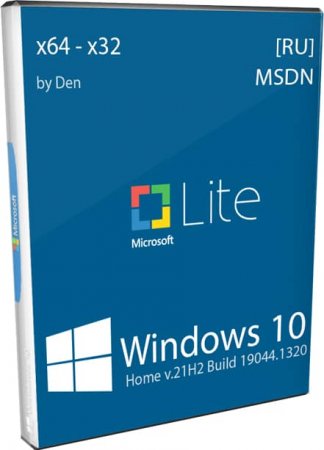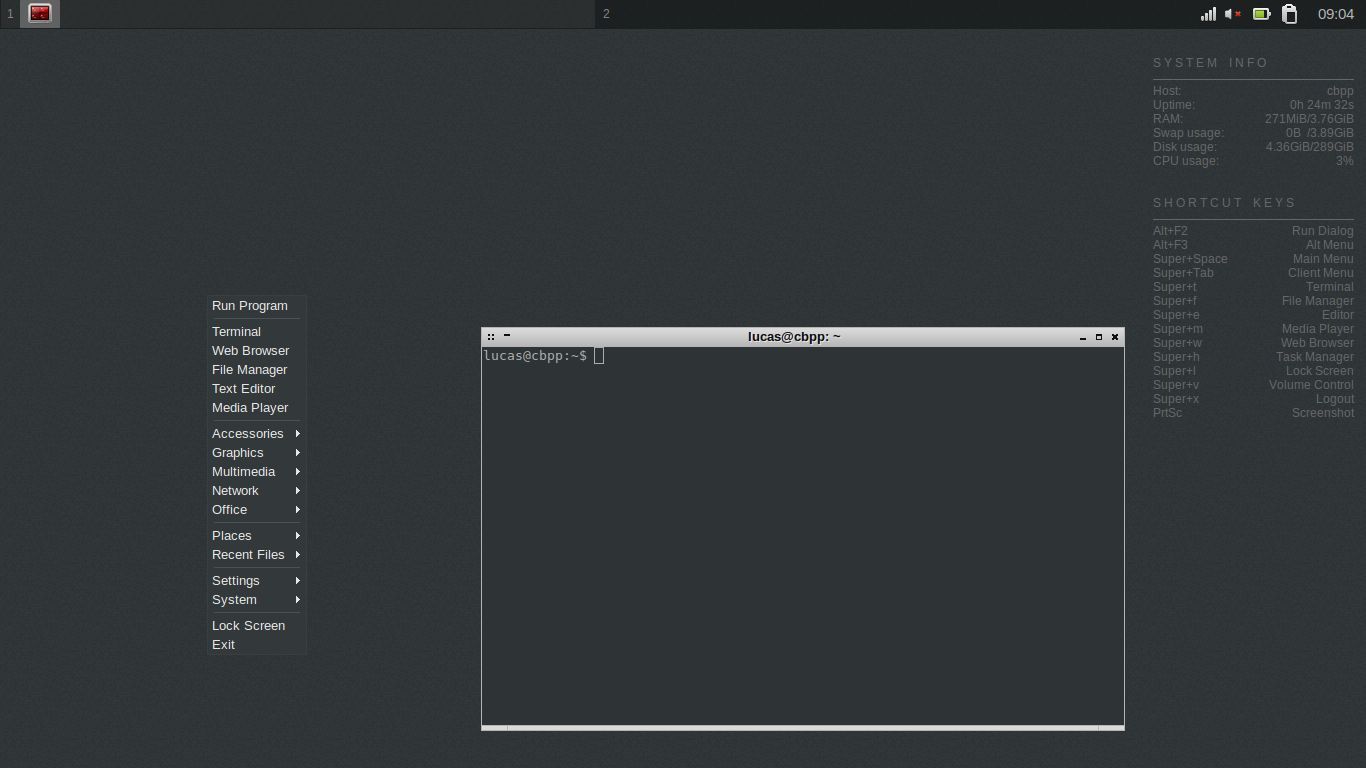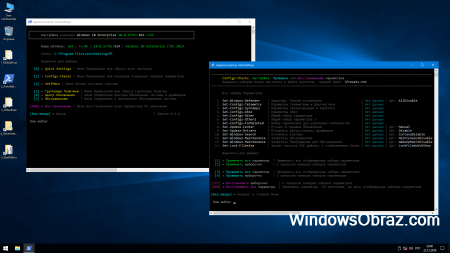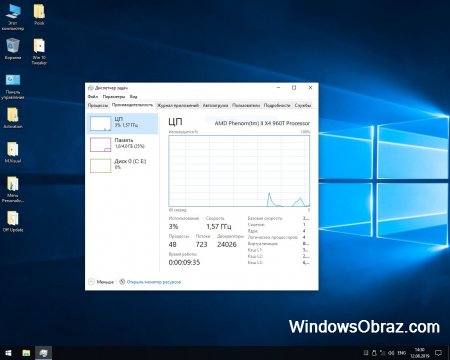Этот материал написан посетителем сайта, и за него начислено вознаграждение.
Выбор операционной системы для слабого компьютера в 2022 году — задача непростая. Особенно, если в качестве системного накопителя используется обычный жесткий диск, а не SSD. Современные ОС Windows 10 Pro и Windows 11 для этой цели уже не подходят и способны превратить такой компьютер в источник постоянных «тормозов» и раздражения пользователя. Эта проблема официально не афишируется и не признается, но косвенно Microsoft признала ее, призвав OEM-производителей ПК и ноутбуков в 2023 году отказаться от использования обычных жёстких дисков в качестве основных носителей, с которых производится загрузка операционной системы Windows 11 и вместо них оснащать свои системы SSD-накопителями.
Что касается выбора старых ОС — Windows 7 и Windows 8.1, которые нормально работают и на обычном жестком диске, то тут все не так однозначно. Несмотря на то, что Microsoft продлила поддержку редакций Windows 7: SP1 Enterprise, SP1 Pro, Server 2008 R2, Embedded Standard 7 и Embedded POS Ready 7 до 2026 года, пользоваться этой ОС в 2022 году уже не так удобно, если вы привыкли к более новым ОС. Вдобавок отличный способ пакетной установки обновлений в Windows 7 через UpdatePack7R2 от Simplix, в котором вырезаны шпионящие и мусорные обновления, больше не работает на территории РФ и Белоруссии. UpdatePack7R2 часто использовали опытные пользователи, ведь автоматическая установка всех обновлений после установки Windows 7 SP1 может растянуться на часы.
рекомендации
3070 Gigabyte Gaming за 50 тр с началом
Выбираем игровой ноут: на что смотреть, на чем сэкономить
3070 Gainward Phantom дешевле 50 тр
13700K дешевле 40 тр в Регарде
Ищем PHP-программиста для апгрейда конфы
3070 дешевле 50 тр в Ситилинке
MSI 3050 за 25 тр в Ситилинке
3060 Gigabyte Gaming за 30 тр с началом
13600K дешевле 30 тр в Регарде
4080 почти за 100тр — дешевле чем по курсу 60
12900K за 40тр с началом в Ситилинке
RTX 4090 за 140 тр в Регарде
Компьютеры от 10 тр в Ситилинке
3060 Ti Gigabyte за 42 тр в Регарде
Поддержка Windows 8.1 заканчивается уже через пять месяцев, в январе 2023 года и учитывая мизерное количество пользователей этой ОС, ее поддержку вряд ли продлят. И для пользователей старых и слабых ПК остается только одна подходящая ОС — Windows 10 LTSB, выпущенная в 2016 году. Время летит быстро и этой популярной некогда системе, родившей кучу споров на форумах, стукнуло уже шесть лет.
У Windows 10 LTSB есть несколько важных особенностей, которые нужно учесть. Во-первых, срок ее поддержки заканчивается 13 октября 2026 года, то есть, об этом можно не беспокоится. Во-вторых, использование этой ОС — это единственный способ использования Windows 10 старых версий, ведь это Anniversary Update и версия 1607. Именно версию 1607 пользователи называют последней, в которой компьютер имеет минимальные задержки и быстрый отклик на действия пользователя, а во всех последующих версиях: Creators Update (1703), Fall Creators Update (1709), April 2018 Update (1803) и так далее, с быстротой работы ОС становилось все только хуже.
Достаточно погуглить по запросам «1809 latency issue», «1903 latency issue» и т.д., чтобы понять масштаб проблемы. GameBar, модернизация DWM и режим запуска игр в окне без рамки, появившийся в 1809 неотключаемый синтетический QPC таймер в 10 МГц и прочие «полезности» только усугубляли проблему быстрого отклика системы. Windows 10 — это сотни взаимозависимых процессов, каждый из которых может упасть, зависнуть, перезапуститься, вызвав тот самый всеми ненавистный «кружок ожидания» на рабочем столе или фриз в игре.
Ну а для того, чтобы понять насколько оптимизирован код Windows 10, нужно знать, что даже для открытия меню «Пуск» Windows читает один файл сто тысяч раз! Проводник тратит 700 мс на то, чтобы открыть контекстное меню панели задач. 75% этого времени он выполняет 114 801 операцию считывания из одного файла, средний объём считываемых данных 68 байт.
Важный плюс Windows 10 LTSB перед Windows 7 и Windows 8.1 — наличие неплохого встроенного антивируса Windows Defender, который позволит обойтись без стороннего антивируса. А установка антивируса, без которого сейчас не обойтись, в Windows 7 и Windows 8.1, способна съесть тот выигрыш в производительности, который они дают перед Windows 10 LTSB. И еще при выборе Windows 10 LTSB стоит учесть и то, что эта версия Windows уже не поддерживает многие новые игры, про что я писал отдельную статью, но думаю, владельцев слабых ПК это не очень беспокоит.
Для этого блога я установил Windows 10 LTSB на ПК со слабым четырехпоточным процессором Core i3-2100 и встроенной графикой Intel HD Graphics 2000, 8 ГБ ОЗУ DDR3 1600 МГц, работающей в двухканальном режиме и жестким диском на 80 ГБ, использующимся в качестве накопителя. Такого удобного средства создания установочного носителя, как Media Creation Tool, для Windows 10 LTSB нет, поэтому нужно воспользоваться утилитой Rufus.

Установка происходит довольно быстро, и мы попадаем в привычную среду Windows 10, отличающуюся от новых версий строгим дизайном и лаконичностью.
Пока ПК работает без подключения к интернету система ведет себя незаметно, не нагружая жесткий диск и потребляя всего 1 ГБ ОЗУ.
После подключения к интернету Windows 10 LTSB автоматически скачивает и устанавливает все нужные драйвера, чем сильно отличается от старых ОС.
А на диске система занимает всего 12.1 ГБ.
Из минусов системы стоит отметить попытку разных служб делать свою работу после установки Windows 10 LTSB одновременно, когда OneDrive, встроенный антивирус и служба индексирования загружают жесткий диск на 100%. Поэтому OneDrive стоит сразу удалить после установки системы и дать ей некоторое время поработать после установки, заодно скачав и установив все обновления.
А количество обновлений за шесть лет накопилось немаленькое.
Core i3-2100 с встроенной графикой Intel HD Graphics 2000 в 2022 году можно назвать минимумом, который позволяет нормально серфить интернет и смотреть YouTube. Например, при просмотре роликов в разрешении 1080p и 60 кадрами в секунду процессор нагружается на 30-40%.

Видеокарта помогает процессору, ускоряя видео и ее загрузка при этом доходит до 80%.
Для такой системы просто необходимо наличие памяти, работающей в двухканальном режиме, поэтому 8 ГБ — это оптимальный объем, если учитывать, что часть ОЗУ съест встроенная видеокарта. Слабое звено системы, конечно, жесткий диск. Старенькая модель Western Digital WD Blue 80 ГБ (WD800AAJS) с интерфейсом SATA SATA 3Gb/s в тестах чтения выдает максимум 80 МБ/сек.
В свое время я купил несколько таких HDD по 100 рублей за штуку для установки в ПК, предназначенные для просмотра YouTube и фильмов, прослушивания музыки, серфинга интернета и простых онлайн игр, и объема в 80 ГБ для такого режима работы вполне хватает. А вот скорости HDD в 2022 году уже не хватает и гораздо комфортнее сделать этот ПК мог бы недорогой SSD начального уровня. В Ситилинке самыми популярными моделями объемом 120-128 ГБ с интерфейсом SATA III стали Silicon Power Ace A55, Digma Run Y2 и Patriot Burst Elite.
Итоги
Как видите, Windows 10 LTSB стала самой новой операционной системой из подходящих для слабых ПК, сочетая в себе удобство Windows 10, безопасность и небольшие системные требования. Система сносно работает даже на старом HDD, но, чтобы взбодрить ее, стоит потратить тысячу с небольшим рублей на бюджетный SSD.
Пишите в комментарии, пользовались ли вы Windows 10 LTSB? И какую ОС считаете лучшей для слабых ПК?
Более 450 блогов автора Zystax обо всем, что связано с компьютерами и играми.
Этот материал написан посетителем сайта, и за него начислено вознаграждение.
Самая быстрая сборка Виндовс 10 на русском языке скачать Windows 10 Lite для слабых ноутбуков и ПК 21H2 19044.1320 торрент без лишнего хлама.
Сильно урезанные сборки хороши в плане скорости и экономии пространства. Но на этом их преимущества заканчиваются, т.к. из-за удаленных компонентов отсутствуют многие системные функции, и некоторое ПО может не работать. Однако любителей лайт-сборок это не сильно беспокоит, особенно, если весь нужный им софт запускается как нужно. Тем не менее, Den (автор представленной урезанной сборки) со своей стороны старается, чтобы шли все игры и программы – без ограничений. Он потратило немало усилий, чтобы создать самый работоспособный вариант системы при самой мощной урезке. Раньше любители минимализма в основном скачивали сборки Лопаткина, но в текущем году сборки by Den стали не менее популярны. Видно, что он сам увлекся этой темой минимализма не на шутку – судя по количеству выпущенных релизов за короткое время. Как и у любых других оптимизированных сборок, у этой системы хватает различных спорных моментов и в первую очередь – непрохождение sfc /scannow, вычищенная по максимуму winSxS и, соответственно, отсутствие возможности удаления/добавления системных Компонентов. Но при этом есть и преимущества. Den сам разработал очень неплохой лаунчер для установки, который от выпуска к выпуску подвергается различным усовершенствованиям. Благодаря скорости, минимализму и сравнительно неплохой стабильности, такие лайт-сборки представляют интерес для заядлых геймеров, а также для владельцев планшетов. Рекомендуем не спеша протестировать этот образ, если увлекаетесь минималистическими выпусками Windows 10.
Дата обновлений: 14 ноября 2021
Версия: минималистичная Windows 10 (21H2 — 19044.1320) Home Lite
Разрядность: обе — х86, х64
Язык Интерфейса: RUS Русский
Таблетка: есть в наличии
Первоисточник: www.microsoft.com
Автор сборки: by Den
Размер двух образов: 2,35 GB
Загрузить Windows 10 Lite для слабых ноутбуков и ПК 21H2 на русском torrent
Системные требования: проц 1.5 ГГц, ОЗУ 2-4 ГБ, DX9-поддержка, место 10 ГБ.
Скриншоты системы Windows 10 без лишнего хлама 2021 года
Основные особенности
-Обновляться эта Windows не будет, и системный язык поменять нельзя.
-Работоспособность на планшетных девайсах автором не гарантирована.
-Вырезанное хранилище компонентов (в WinSxS) восстановить нельзя.
-Управление Компонентами Виндовс работать не будет.
-Встроен Framework 3.5.
Вырезанные компоненты
Поскольку сборка создавалась автором для себя самого (в первую очередь), проглядите этот список, не вырезано ли в системе что-то нужное для вас. Вернуть обратно тот или иной значимый для вас компонент не получится.
-Восстановление системы (и WinRe, и сама служба). Сейчас все равно гораздо более популярны Акронис и другие эффективные средства бэкапа/восстановления.
-Метро-приложения. Удалены сборщиком по максимуму. Год от года их список только увеличивается, поэтому в Windows 11 их гораздо больше. Магазин удаляется опционально (по решению пользователя в ходе инсталляции Виндовс).
-Защитник. Как и в любой хорошей лайт-сборке — удален. Важное преимущество – скорость, на которую Defender не очень благоприятно влияет.
-Родительский контроль.
-Облако, Hyper-V, Мобильные службы, FCI-клиент.
-IIS-вебсервер, Перенос данных, BLB-клиент
-Терминальный сервер, а также удаленные помощники.
-Битлокер, история файлов, обновление Виндовс.
-Инструмент Виндовс Embedded.
-Избыточные текстовые службы, включая распознавание.
-PowerShell v.2.
-Сенсорная клавиатура, заметки, Почта.
-Центр уведомлений, XPS-просмотрщик.
-Workplace Join.
Прочие малоиспользуемые компоненты также подверглись удалению. Самого подробного перечня абсолютно всех вырезанных компонентов для данной сборки не представлено, т.к. этот список огромный. Хлама в Windows 10, как известно, довольно много, и практически все сборщики перечисляют только самое важное, что вырезали.
Полезные опции установки
-Магазин – опционально доступен для удаления.
-Автоустановка драйверов. Можете либо отметить ее, либо самостоятельно драйвера установить.
-Отключение диагностики памяти. Если память работает стабильно, в этой функции нет нужды.
-Отключение Meltdown/Spectre. Такой популярный твик хорош для улучшения производительности многих процессоров.
-Настройка размера подкачки. Сколько укажете – таким файл подкачки и будет. Неплохая опция.
-Увеличение кэша FS (файловой системы) – для более производительной работы системы.
-Отключение SysMain – рекомендованный твик, если используется SSD.
-Отключение брандмауэра, который нередко становится препятствием для комфортной игры по сети.
-Отключение Диспетчера печати. Если отсутствует принтер – отметьте эту опцию.
-Отключение служб Bluetooth. При отсутствии подключенных блютуз-устройств, можно смело отключить все эти связанные сервисы.
-Имя пользователя и ПК можете указать вручную.
-Предусмотрены некоторые небольшие твики для изменения дизайна Win 10.
-Доступно сжатие системы, которое рекомендуем использовать, чтобы быстрее происходило чтение данных с накопителя и экономилось пространство.
Как видите, лаунчер имеет очень неплохие возможности для самых важных предварительных настроек. Поэтому при установке не торопитесь поскорее установить систему, а отметьте все нужные вам опции – соответственно предпочтениям.
Урезанная конфигурация – не всегда универсальна
Во всех отношениях – это быстрая лайт сборка с локальной учеткой. Естественно, весь современный рекламный хлам, а также многочисленные сервисы, связанные с учеткой Microsoft, в этой сборке вырезаны безжалостно. Но для многих пользователей эти сервисы уже вошли в привычку. Очень трудно определить наилучший компромисс (что вырезать, а что оставить), а также какой именно набор самых полезных настроек оставить. Принято относиться с пониманием к тому, что урезанная сборка – более узкоспециализированная система, чем оригинальная Windows 10. Создавать лайт-сборки гораздо более сложно, чем полноценные Windows с различным добавленным софтом. И, как правило, только самые квалифицированные сборщики умеют урезать систему в несколько раз без каких-либо неприятных последствий для комфорта большинства пользователей.
Рекомендации
-Пользуйтесь Rufus, UltraIso и стандартно записывайте этот образ. Сборщик посоветовал не отделять install.esd от имеющегося boot.wim, так что не стоит пользоваться flblauncher’ом, winntsetup и прочим таким специализированным софтом.
-Добавление драйверов на живой системе проще всего осуществляется на этой сборке в программе Double Driver.
-Чтобы добавить ту или иную программу в тихую установку, добавляете ее инсталлятор в папку apps, а в файле apps.ini прописываете его запуск: program.exe=/s
Дополнительная информация
Если все нужное для вас ПО будет работать на этой сборке как нужно, то этот вариант будет просто отличным. Но, к сожалению, именно в темах урезанных сборок чаще всего пишут, что та или иная программа не работает. Поэтому после установки софта на лайт-систему помните, что все нуждается в дополнительном тестировании и проверке. Судя по отзывам именно к этому релизу, Den многократно улучшил совместимость данной системы с самым широким спектром ПО. Так что эта легкая система вас не только удивит быстродействием, но и должна порадовать стабильной работой. В ISO образах допускается установщик браузера на рабочий стол и некоторые пользовательские изменения по умолчнию для браузера Chrome, каждый может без проблем изменить настройки браузера на свои предпочтительные. Все авторские сборки перед публикацией на сайте, проходят проверку на вирусы. ISO образ открывается через dism, и всё содержимое сканируется антивирусом на вредоносные файлы.
Параметры образа Windows 10 Lite для слабых ноутбуков и ПК 21H2 19044.1320:
Поиск в Панели задач:
Нет
Наличие Магазина Microsoft Store:
Есть
Способность обновляться (по Windows Update) :
Нет
Адаптация сборки для игр:
Высокая
Степень урезки:
Высокая
Уровень популярности по скачиваниям:
Высокий
Репутация автора:
Высокая
Оценка качеству сборки (от windows64.net):
8/10
Перед тем, как перейти к выбору ОС для слабого компьютера или ноутбука, нужно узнать характеристики своего ПК. Опираясь на эти характеристики, мы выберем уже конкретную версию системы для установки. Важно подойти к этой задаче серьезно, ведь именно от нее будет зависеть быстрота работы вашего устройства.
Давайте разберемся, какую операционную систему стоит выбрать и какая Windows лучше для слабых ноутбуков и ПК.
Содержание статьи
- Различие 32х и 64х битных систем
- Windows XP
- Windows 7 Starter
- Windows 7
- Windows 8 и 8.1
- Windows 10
- Так какую же ОС поставить на слабый ПК?
- Комментарии пользователей
Различие 32х и 64х битных систем
Важной составляющей при выборе, является процессор. Для начала необходимо узнать, какую разрядность поддерживает ваш процессор (32 или 64). Так, как 32х бит. процессор работает только с 32х бит. системами, в то время как 64х бит. процессор, можно работать с 32х и 64х битными ОС. Узнать это вы можете на оф. сайте производителя своего ЦП.
Например, на сайте Intel, она обозначается следующим образом:
Если вам нужна ОС для слабого нетбука, то не имеет значения, будет она 32х или 64х битная. Единственная разница между ними состоит в том, что первая не видит оперативной памяти объемом более 3ГБ. То есть, если ваш ПК оснащен 6ГБ оперативки, но при этом у вас стоит 32 разрядная система, то устройство будет задействовать лишь 3ГБ памяти, в то время как остальная будет просто попросту не работать.
Поэтому если ваш ПК оснащен не более 3ГБ оперативной памяти, то ответ на вопрос, стоит ли ставить 64х разрядную версию винды, очевиден. Если вы не вдруг не знаете, какой в данный момент виндовс стоит на вашем ноутбуке, нужно:
- Зайти в «Мой Компьютер»;
- По свободному пространству кликните правой мышкой и выберите «Свойства»;
- Перед вами появится вся информация, касающаяся установленной на устройстве ОС.
Далее мы рассмотрим наиболее популярные версии и узнаем, какая ос является наилучшей для слабых компьютеров.
На ровне с Vista, XP является одной из наиболее универсальных.
Что касается минимальных технических требований, имеем следующие показатели:
- Pentium 300 MHZ.
- 1,5 ГБ свободного места на винчестере.
- 64 МБ оперативной памяти.
- Интегрированная видеокарта и монитор с минимальным разрешением 800×600 точек.
XP может быть установлена как с диска, так и с флешки – это не имеет никакого значения.
До выхода Виндовс 7, XP на протяжении длительного срока была наилучшей системой. Однако еще в 2014 г. Microsoft решила прекратить поддержку этой версии и поставлять обновления, а значит на сегодняшний день, она перестала быть актуальной и устанавливается всего по двум причинам:
- Для старых компьютеров и ноутбуков со слабыми характеристиками.
- При отсутствии драйверов для определенного оборудования, программ или приложений.
Второй вариант в большей степени относится к рабочим ПК, чем к домашним.
Внимание! Операционная система Windows XP не поддерживает современные версии ПО и обновления компонентов. Это касается офисных программ и графических редакторов, а также софта, работающего с DirectX 10 и выше. Однако на слабом ПК их запуск будет невозможен или сильно затруднителен.
То есть, Виндовс XP – это легкая операционная система, которая отлично подойдет для простых устройств. Однако можно с уверенностью сказать, что она является устаревшей (последнее обновление было в далеком 2014 году) и не выделяется быстродействием.
Windows 7 Starter

ОС предназначена для установки на ноутбуки со слабыми техническими возможностями, что обуславливают удаление эффектов полноценной Windows 7:
- Эффекты стекла Aero Glass;
- Визуализации Aero Shake (сворачивание окон) и Aero Peek (предпросмотр);
- Приложение заметок;
- Методы шифрования данных;
- Поддержка телевизионных тюнеров.
Также в Starter отсутствуют множество дополнительных функций для использования ОС в корпоративном сегменте. Также удален встроенный софт для записи оптических дисков. Однако для домашнего использования они точно не пригодятся или их можно установить самостоятельно.
Windows 7
Данная версия также подходит для слабых ноутбуков.
И сейчас вы это поймете, когда мы рассмотрим минимальные технические требования:
- 1 ГГц процессор.
- 1 ГБ оперативной памяти.
- 16 ГБ места на жестком диске.
- Видеокарта с DirectX9.
В наше время Windows 7 считается одной из наиболее известных и популярных, несмотря на свой возраст, а вышла она в 2009 году. Семерка сочетает в себе лучшие качества всех остальных версий:
- Низкие системные требования.
- Стабильная работа без ошибок и сбоев.
- Достаточно высокая производительность.
- Поддержка большого количества программ, приложений и оборудования.
- Оптимизированная работа на лэптопах.
То есть, можно с уверенностью сказать, что семерка превосходит XP по многим параметрам, и при этом является не намного требовательнее и отлично подойдет на старый ноутбук.
Windows 8 и 8.1
Минимальные технические требования:
- Процессор 1Ghz с поддержкой NX, SSE2 и PAE.
- 16 ГБ свободного места на HDD.
- 1 ГБ ОЗУ.
- Видеокарта с DirectX9.
Windows 8 не превосходит, но и абсолютно ничем не уступает Виндовс 7, и в принципе подходит для слабых компьютеров, однако вряд ли сможет полноценно функционировать на устаревших моделях.
Единственное отличие: по умолчанию в этой версии нет привычной для пользователей кнопки «Пуск», вместо нее появляется плиточный экран. Также хотелось бы сказать, что она работает немного быстрее своего предшественника, что особо заметно при загрузке ПК после включения. То есть, особой разницы между ними нет: приложения и оборудование работают одинаково, да и сами по себе они имеют огромную схожесть.
Windows 10
Перед тем как говорить, подходит ли windows 10 на старый компьютер, давайте посмотрим ее технические требования:
- Процессор – не менее 1GHz.
- 1 ГБ оперативки для 32х битных систем и 2 ГБ для 64х.
- 16 ГБ свободного места для 32х бит. и 20 ГБ для 64х соответственно.
- Видеокарта с DirectX9.
С момента релиза десятки прошло почти 5 лет (дата выхода 1 июня 2015 года). За это время ОС обновилась сотни раз, и если раньше среди пользователей десятка славилась большим количеством недоработок, то сегодня ее вполне можно назвать достаточно стабильной ОС.
Поэтому, если ваш ПК подходит под заявленные требования к железу, то можете смело устанавливать Windows 10. Но перед этим я хочу обратить ваше внимание на один важный момент, особенно он касается пользователей слабых компьютеров:
- Драйвера устройств должны быть совместимы с десятой версией. Иначе вы рискуете столкнуться с синим «BSOD» экраном, после установки несовместимых драйверов. Проверить совместимость каждого устройства можно на его сайте производителя, введя в поиск модель комплектующего. Например, для видеокарт это nvidia.com или amd.com.
Кроме того, windows 10 и 8 отличаются лишь несколько измененным графическим обликом, браузером и наличием некоторых новых функций. Выбирая любую версию начиная с семерки и выше, нужно быть готовым к тому, что ваш антивирус, будет потреблять в 2-3 раза больше оперативной памяти (512МБ-2ГБ), нежели чем на XP. Сколько именно ОЗУ он будет расходовать, можно прочитать в системных требованиях каждого антивируса. Поэтому обязательно учитывайте этот фактор.
Так какую же ОС поставить на слабый ПК?
Тщательно рассмотрев наиболее популярные на сегодняшний день ОС, мы можем прийти к выводу, что лучшая операционная система для слабого ПК – это Windows 7. Она значительно превосходит Виндовс XP и практически ничем не отличается от Виндовс 8, за исключением меньшей требовательности. То есть, можно сказать, что Виндовс 7 – облегченная версия Windows 8 и 10, которая почти ничем им не уступает.
Некоторые уточнения:
- Под старым компьютером подразумевается машина выпущенная до 2009-2010 года. С примерно следующим железом (1-2ГБ DDR 1, Intel Pentium 4 / Celeron и интегрированная графика или видеокарта с памятью 128-256 МБ). Если вы являетесь обладателем такого ПК, то для вас идеальным вариантом станет операционная система Windows 7 (оптимизированная).
Во всех других случаях, можно отдать предпочтение новой десятке.
Но если вы гонитесь за максимальной производительностью, то дальше семерки смотреть не стоит.
Видео по теме
Привет, друзья. Какую операционную систему лучше установить на старый или новый, но маломощный компьютер? На нашем сайте есть обзоры специфических сборок Windows, которые могут более-менее оживить слабый ПК или ноутбук, они выложены в рубрике «Выживаем на слабом ПК». В ней также вы найдёте ссылки на статьи, где приводятся различные способы программной оптимизации с целью более эффективного расходования аппаратных ресурсов. Эта статья пополнит имеющуюся базу знаний этой рубрики, в ней мы проведём комплексный обзор операционных систем, которые можно рассматривать как вариант для установки на слабый ПК или ноутбук. И в обзоре будут участвовать не только сборки Windows, но также другие операционные системы.
С других операционных систем и предлагаю начать.
Linux Mint – это популярный дистрибутив Linux, облегчённая операционная система, позиционируется как одна из лучших альтернатив Windows XP. Но, в отличие от последней, Linux Mint – живая, поддерживаемая система с регулярной поставкой обновлений безопасности. Более того, этот дистрибутив комфортен для перехода с Windows. Linux Mint – это, в отличие от Ubuntu, система с Windows-подобным интерфейсом: с такой же организацией окон, с панелью задач внизу, с аналогом меню «Пуск».
Linux Mint поставляется в сборках с тремя типами интерфейса:
• Xfce – самый простой интерфейс, облегчённый, подойдёт для устройств с менее 1 Гб оперативной памяти;
• Mate – классический интерфейс GNOME 2;
• Cinnamon – современный привлекательный интерфейс с визуальными эффектами, с возможностью установки десклетов (типа гаджетов Windows 7). Cinnamon можно устанавливать, если есть хотя бы 2 Гб оперативной памяти.
В штате Linux Mint с интерфейсом Cinnamon поставляется стандартный пакет утилит типа калькулятора, заметок, просмотрщика изображений, скриншотера и т.п., браузер Mozilla Firefox, почтовик Thunderbird, торрент-качалка Transmission, анализатор дисков, офисный пакет LibreOffice, два графических редактора, три медиаплеера и пр.
Плюсы Linux Mint:
• бесплатная операционная система,
• работа с более совершенной, чем NTFS, файловой системой Ext4,
• отсутствие телеметрии,
• нет необходимости в работе антивируса.
Минусы Linux Mint:
• маленький выбор стороннего софта,
• возможные проблемы со специфическими устройствами компьютера, для которых не написаны драйверы под Linux,
• сложность освоения и работа с консолью для решения тех задач, которые в Windows решаются предельно просто.
Установка Linux Mint простая, дистрибутив скачивается на официальном сайте проекта:
Chrome OS – операционная система от компании Google, специально созданная для слабых нетбуков, заточенная под веб-сёрфинг и использование сервисов Google. Базируется на Linux, активно нафарширована службами Google, поддерживает как ARM-процессоры, так и x86. Очень минималистичная, предусматривает только основные системные возможности, по сути являет собой привычную среду с рабочим столом и плотно интегрированным в неё браузером Chrome. Поддерживаемый контент системы – расширения и приложения из магазина Chrome, а также оптимизированные приложения из Google Play (которые для Android).
Chrome OS — самое то для совсем уж старых ноутбуков, но, естественно, при условии, что в системе заведётся их аппаратная начинка. А она может не вся завестись. Дело в том, что Chrome OS предназначена для специфических устройств — хромбуков. Она не является, как Windows или Linux, системой для массового использования на десктопах. Chrome OS поставляется только предустановленной на хромбуках. Google не то, чтобы препятствует установке своей системы на не’хромбуки, как, например, это делает Apple, запрещая устанавливать Mac OS на не’Mac-устройства. Google просто не поставляет официально свою операционную систему, поскольку не может гарантировать её универсальность. Неофициально же в сети существуют поддерживаемые энтузиастами проекты Chromium OS – системы с открытым исходным кодом, т.е. открытого для модификации аналога Chrome OS. Сборки Chromium OS также не гарантируют массовую поддержку железа, тут уж как повезёт в каждом отдельном случае.
Где взять и как установить Chromium OS? На сайтах разных её проектов. Например, модифицированные сборки Chromium OS предлагаются на сайте:
Там же и написано, как это дело устанавливается.
А есть ещё проект CloudReady – проект компании Neverware, работающей под кураторством Google, которая предлагает заточенную как минимум под 250 моделей слабых ноутбуков сборку Chromium OS. Перечень ноутбуков здесь:
https://guide.neverware.com/supported-devices
Как скачать дистрибутив системы, как его установить – всё это расписано на сайте CloudReady:
Оба проекта англоязычные, кто с этим языком не дружит, напоминаю, живём в 21 веке, есть такие вещи, как Google- или Яндекс-переводчик.
Плюсы Chromium OS:
• бесплатная операционная система,
• минимум аппаратной нагрузки,
• нативная поддержка множества файловых систем, включая NTFS и Ext4.
Минусы Chromium OS:
• ограниченность, система только для веб-сёрфинга и несложных обывательских операций,
• не факт, что будут работать все комплектующие компьютера,
• стабильность не гарантируется.
Что такое операционная система Android, полагаю, никому не нужно объяснять. Но мало кто знает, что в сети есть проекты энтузиастов, занимающихся адаптацией Android под работу с процессорами х86, т.е. под работу системы на ПК и ноутбуках. Такой проект, например, вот:
Здесь по мере обновления компанией Google Android для мобильных устройств выкладываются адаптированные под десктопы 32- и 64-битные релизы этой системы. На дату написания статьи есть уже дистрибутивы Android 8.1, но мне не удалось установить эту версию на ПК. А вот более ранние релизы Android 7.1 у меня установились. Что являет собой десктопный Android 7.1?
Android-x86 7.1-r2 – это второй (доработанный) релиз чистого десктопного Android 7.1, адаптированной под управление мышью операционной системы с оконным интерфейсом.
С позаимствованной у Windows функцией разделения экрана Snap.
И даже с предустановленным лаунчером Launcher3 по типу привычного рабочего стола с аналогом меню «Пуск».
Но при желании можем выбрать другой лаунчер – Taskbar – и работать в типичной планшетной Android-среде.
Система поставляется с правами суперпользователя, внедрённой консолью и минимальным набором штатных приложений. Всё что нужно, скачивается с Google Play.
Релиз CM-x86-14.1-r2 – это второй релиз LineageOS (ранее известной как CyanogenMod) – кастомной сборки на базе Android 7.1. Это также рутированная, заточенная под работу с консолью, с оконным режимом операционная система, но с несколько иным комплектом поставки предустановленных приложений и с другим лаунчером вместо Launcher3 – с лаунчером Trebuchet.
Дистрибутивы десктопного Android выкладываются в ISO-образах, установка системы сложная в части выбора места установки, но в сети полно мануалов.
Плюсы десктопного Android:
• бесплатная операционная система,
• нативная поддержка файловых систем и NTFS, и более совершенной Ext4,
• минимум аппаратной нагрузки,
• огромный выбор контента из Google Play.
Минусы десктопного Android:
• не факт, что будут работать все комплектующие компьютера,
• стабильность не гарантируется.
***
Ну а теперь рассмотрим четвёрку урезанных дистрибутивов Windows, которые можно использовать на слабых компьютерах.
Windows 7 Starter — это базовая, урезанная функционально редакция Windows 7. Существует только в 32-битной версии и может работать максимум с 2 Гб оперативной памяти компьютера. Очень ограниченный вариант, детально смотрим в статье «Выживаем на слабом ПК: Windows 7 Starter».
Windows 7 Embedded – это официальная урезанная сборка от Microsoft обычной Windows 7, предназначенная для производственного оборудования. Очень шустрая, заметно шустрее Linux Mint Cinnamon, может работать даже на устройствах с 512 Мб оперативной памяти. И тогда как для Linux Mint заявлен минимум по процессору 1,3 Ггц, для Windows 7 Embedded этот минимум составляет 1 Ггц. Это самый оптимальный вариант замены Windows XP. Правда, обновления безопасности для «Семёрки» Microsoft будет поставлять только до января 2020 года. Все детали по этой сборке читаем здесь.
Плюсы Windows 7 Embedded:
• быстрая,
• привычная для пользователей Windows среда,
• полноценная, стабильная, универсальная десктопная операционная система.
Минусы Windows 7 Embedded:
• минусы такие же, как у всех Windows, и об этом можно писать тома книг.
Windows 8.1 Embedded – ещё одна урезанная сборка Embedded для производственного оборудования, только в релизе версии Windows 8.1. Как и у Windows 7 Embedded, необходимый минимум для неё по процессору – всего лишь 1 Ггц. А вот оперативной памяти должно быть не меньше 1 Гб. Windows 8.1Embedded тоже шустрая система, в неё предустановлен самый минимум приложений Modern UI.
Но их из системы вместе с магазином можно вычистить, установить какую-нибудь стороннюю программу для реализации меню «Пуск» и получить, по сути, эволюционировавшую Windows 7 — актуальную операционную систему, обновляемую по части безопасности, с классическими функциями «Восьмёрки», стабильную и предсказуемую среду компьютера. Все детали по этой сборке читаем здесь.
Плюсы Windows 8.1 Embedded:
• быстрая,
• привычная для пользователей Windows среда,
• Microsoft ещё не заявляла о сроках прекращения поддержки её в части безопасности,
• полноценная, стабильная, универсальная десктопная операционная система.
Минусы Windows 8.1 Embedded:
• минусы такие же, как у всех Windows, и об этом можно писать тома книг.
А вот урезанную корпоративную сборку Windows 10 LTSC системой для слабых устройств можно считать весьма условно. Она поставляется с отсутствующим UWP-функционалом и получает только обновления безопасности. В ней отключены некоторые обывательские компоненты, но, по сути, в части классического функционала это обычная Windows 10, да ещё и функциональная редакция Enterprise.
Windows 10 LTSC предназначена для стабильной работы на корпоративных компьютерах, но она не заточена, как Windows 7 и 8.1 Embedded, под маломощное оборудование. Чем и поможет Windows 10 LTSC слабым компьютерам, так это немного меньшим расходом оперативной памяти, немного меньшим числом фоновых процессов и отсутствием функциональных обновлений, которые могут ввести в ступор слабый компьютер. Все подробности о Windows 10 LTSC читаем здесь.
Плюсы Windows 10 LTSC:
• привычная для пользователей Windows среда,
• в потенциале 360 дней бесплатной активации,
• полноценная, стабильная, универсальная десктопная операционная система.
Минусы Windows 10 LTSC:
• минусы такие же, как у всех Windows, и об этом можно писать тома книг.
Подводя итоги…
Какая конкретно из всех рассмотренных систем лучше для слабого ПК или ноутбука, безусловно, покажет лишь эксперимент по её установке на конкретное устройство. Самый оптимальный вариант, так, чтобы не тратить время на освоение специфики работы других операционных систем, чтобы точно работало любое железо, чтобы иметь стабильную актуальную платформу для разнообразнейшего софта – это, конечно же, Windows 8.1 Embedded. В случаях же, например, если дома валяется какой-нибудь ветхий ноутбук, из него можно попытаться сделать игрушку для детей на базе Android. Chrome OS можно использовать для веб-сёрфинга даже без жёсткого диска, запуская систему на флешке и сохраняя файлы в Google Drive. Ну а Linux Mint… Хоть конкретно этот дистрибутив весьма неплох, но без погружения в философию Linux заядлому виндузятнику, привыкшему к принципу «тыкни, и будет работать», сложно будет остаться на этой системе. Если, конечно, использовать её больше, чем для веб-сёрфинга и просмотра фильмов.
Главная » Железо » Какую операционную систему выбрать: для старого ноутбука и слабого компьютера — iChip
Лучшие операционные системы для ноутбука 2021 года: рейтинг ОС Windows для слабого ноутбука, игр
Статья поможет вам сделать правильный выбор ОС Windows для установки на ноутбук или компьютер. Рассмотрены различные варианты: 32/64 битные системы, Windows XP/7/8/10, Home/Pro/Enterprise и пр.
Если речь идет о ноутбуке
То в первую очередь необходимо зайти на официальный сайт производителя вашего устройства и посмотреть, для каких ОС Windows там есть драйвера (разумеется, для вашей модели устройства).
Т.к. если нет официальных драйверов на желаемую вами ОС — не исключено множество проблем в будущем: придется искать их у “народных” умельцев (а они стабильностью, в большинстве случаев, не отличаются), не исключены сбои и падения, часть функций может вообще не работать.
Например, на скрине ниже представлен официальный сайт DELL с разделом загрузки драйверов для модели ноутбука Inspiron 7572.
Как видите, официальная поддержка есть только для Windows 10 64-bit и Ubuntu. Выбор небольшой, и за вас он уже сделан…
Просмотр доступных драйверов для ноутбука на сайте производителя
Заметка!
Хочу добавить, что в некоторых случаях драйвера для ОС Windows 10 встают и работают на ОС Windows 7/8, а в некоторых — не встают.
При хитрых способах установки (например, через импорт различных бэкапов) — могут вызвать серьезные ошибки, и придется переустанавливать ОС…
Про выбор между ОС x86 и x64 (32/64-bit)
Если на заре появления x64 систем — с ними было много проблем, то сейчас это все в прошлом. Для них так же, как и для x86 — выпущено тысячи программ и все нормально работает.
Основное отличие между этими системами (если отбросить все ненужное для рядового пользователя) — это количество поддерживаемой оперативной памяти.
Если у вас больше 3 ГБ ОЗУ — ставьте x64 систему. Дело в том, что x86 система не увидит и не будет использовать больше 3 ГБ ОЗУ (если у вас 8 ГБ, скажем, то 3 ГБ будут видны и будут использоваться, а 5 ГБ будут “лежать” мертвым грузом).
Если у вас 3 ГБ ОЗУ или меньше — установить x64 систему тоже можно, но я бы этого не рекомендовал. x86 система, как правило, менее требовательная, чем аналогичная x64. Поэтому, с целью повышения производительности, с таким объемом ОЗУ лучше выбрать x86.
О том, как узнать текущую ОС, ее разрядность, кол-во ОЗУ:
- откройте проводник (сочетание кнопок WIN+E );
- откройте “Этот компьютер” (находится в меню слева в проводнике);
- в любом свободном месте окна “Этот компьютер” щелкните правой кнопкой мышки и во всплывшем меню выберите “Свойства” ;
- откроется окно, в котором можно получить все интересующую информацию о ОС, процессоре и ОЗУ (см. скрины ниже).
Как узнать свою ОС и процессор
Версия ОС, процессор, ОЗУ
Про версии Home, Pro, Enterprise, Education
Вот по большому счету для многих пользователей практически нет разницы, какую из этих версий выбрать (основная разница здесь для различных предприятий и компаний, где есть определенные проблемы с юридическим оформлением всего этого “дела”, и необходимость использования удаленного доступа к корпоративным сетям, настройка различных системных политик и пр.).
Если касаться Windows 10 — то:
- Home — основная версия ОС, предназначенная для обычных пользователей. От версии Pro — она отличается отсутствием поддержки удаленного доступа, групповых политик, шифрования данных и рядом спец. функций. По большому счету, все эти доп. функции, в большинстве случаев, просто не нужны на домашнем ПК;
- Pro — все те же функции, как в Home, только есть поддержка шифрования диска BitLocker, поддержка виртуализации Hyper-V, несколько рабочих столов, Azure Active Directory (функция для работы с облачными услугами). Как и сказал выше, все это — практически не используется в домашних условиях;
- Enterprise (или сокращенно Ent) — эта версия используется в больших компаниях. В ней есть определенный ряд уникальных функций, например, таких как Direct Access, облачный хостинг, Remote Desktop (удаленный доступ) и пр.
- Education — версия для учебных заведений. Практически такая же версия, как и Ent, только в этой отсутствует Кортана (голосовая помощница).
- Mobile — эта версия предназначена для мобильных устройств: смартфоны, планшеты, нетбуки и пр. Ориентирована на небольшие устройства с диагональю экрана не больше 8 дюймов, поддерживает сенсорные экраны в полном объеме.
Про выбор между Windows XP/7/8/10
Вообще, разумно выбирать ОС не только исходя из своих личных желаний, но и исходя из наличия официальных драйверов (как уже об этом сказал выше) и требований самой ОС. Нет смысла ставить на слабую машину современную Windows 10, и постоянно мучиться с тормозами и зависаниями…
Чуть ниже я приведу мин. тех. требования к каждой ОС, и выскажу свое краткое реноме по каждой из них .
Windows XP
Легендарная ОС, занимавшая пальму первенства около 10 лет!
По сравнению со всеми ОС, бывшими до нее, она стала:
- очень стабильной : количество ошибок и падений снизилось в разы. Ту же Windows 98 приходилось переустанавливать чуть ли не каждый месяц;
- дружелюбной к людям плохо знакомыми с ПК (многие действия достаточно просты и понятны, есть подробная справка по выполнению многих задач).
Пожалуй, эти два качества позволили ей стать одной из самых популярных ОС!
Windows XP – рабочий стол
На сегодняшний день официальная поддержка этой ОС Microsoft прекратила, поэтому ставить ее на ПК я бы рекомендовал только в исключительных случаях:
- когда нет драйверов для более новой ОС;
- старый ПК с низкими характеристиками;
- или вам нужна конкретно эта ОС для запуска конкретной программы (хотя в этом случае можно прибегнуть к виртуальной машине).
- Процессор Pentium с частотой 233 МГц;
- Не менее 64 МБ оперативной памяти (рекомендуется не менее 128 МБ);
- Не менее 1,5 ГБ свободного места на жестком диске;
- CD или DVD-привод.
Windows 7
Самая востребованная ОС на сегодняшний день. Главным образом, из-за того, что:
- низкие системные требования (тем более, по современным меркам). У многих пользователей, у кого работала Windows XP — работает и Windows 7;
- система очень стабильная и надежная;
- высокая производительность (система оптимизирована и под-ноутбуки, которые сейчас очень популярны);
- поддерживает многие устройства без установки драйверов (это вообще, удобнейшая вещь!). Представьте, если раньше вы переустанавливали систему Windows XP — то у вас не работала сетевая карта т.к. не было на нее драйвера, а раз не работает карта — значит нет Интернета. Замкнутый круг — скачать драйвер не можете, т.к. не работает карта, а карте нужен драйвер. С Windows 7 вероятность такой проблемы ГОРАЗДО ниже!
Windows 7 – меню ПУСК и раб. стол
В последнее время, должен отметить, Windows 7 стала терять свою популярность:
- во-первых, все новые ноутбуки и ПК идут с предустановленной Windows 10;
- во-вторых, многие производители на свои новые “железки” не выпускают драйвера для Windows 7;
- в-третьих, не все современное оборудование в ней работает.
Но в целом, думаю, еще несколько лет она будет одним из основных продуктов Microsoft…
- процессор 1 ГГц;
- 1 гигабайт (ГБ) (для 32-разрядной системы) или 2 ГБ (для 64-разрядной системы) оперативной памяти (RAM);
- 16 гигабайт (ГБ) (для 32-разрядной системы) или 20 ГБ (для 64-разрядной системы) на HDD;
- графическое устройство DirectX 9 с драйвером WDDM версии 1.0 или выше.
Windows 8
Эта система представила пользователям впервые новый вид оформления: при включении и загрузки ОС — перед вами представал не привычный рабочий стол, а плиточное меню (как на скрине ниже).
С одной стороны — это удобно, с другой – удобно на мобильных гаджетах, но не на ПК/ноутбуках. Из-за этого плиточного меню, система подверглась нещадной критике, и думаю, что именно поэтому не стала таким уж популярным продуктом…
Windows 8 – рабочий стол
В целом, система весьма стабильна, производительна и надежна. По своим возможностям не уступает Windows 7 (причем, скорее превосходит: есть инструменты для восстановления, встроен антивирус/защитник, улучшена производительность).
Кстати, по моим личным тестам и наблюдениям — это ОС самая быстрая при ее установке на диск, при загрузке Windows и выключение ПК (хотя и выигрывает при загрузке всего несколько секунд, но тем не менее…). Вкупе с SSD-диском система просто “летает”…
- Процессор. 1 ГГц* или выше с поддержкой PAE, NX и SSE2;
- ОЗУ 1 ГБ (для 32-разрядной системы) или 2 ГБ (для 64-разрядной системы);
- Место на жестком диске: 16 ГБ (для 32-разрядной системы) или 20 ГБ (для 64-разрядной системы);
- Видеоадаптер: Microsoft DirectX 9 с драйвером WDDM.
Windows 10
Самая новая и современная система в линейке Windows. Обладает наилучшей стабильностью и надежностью (правда, на мой взгляд, все-таки уступает в производительности Windows 8).
Многие критикуют систему из-за того, что она “следит” за пользователями. Отчасти это правда… С другой стороны, ведь за пользователями “следят” и браузеры, и поисковые системы, и многие программы, и некоторые сайты в Интернете (я не слежу ).
Однако, сейчас в сети есть множество сборок систем с пред-настройками, где все лишнее отключено (в том числе и слежка). Думаю, этот минус — можно вычеркнуть…
Windows 10 – рабочий стол
Вообще, если у вас современный ПК/ноутбук , думаю, проблем с установкой и использованием этой ОС возникнуть не должно.
Правда, я отмечал, что у Windows 10 есть проблемы при работе с дискретной и встроенной видеокартами — она не всегда может правильно переключать одну на другую (ссылка на статью об этом).
Поэтому, если у вас 2 видеокарты, и вы часто играете — я бы рекомендовал Windows 7, ну или поставить сразу 2 системы (по крайней мере, имейте ввиду, что в некоторых играх Windows 10 не переключит встроенный адаптер на дискретный, и могут начаться тормоза).
Также есть некоторые проблемы с поддержкой старых программ : работают не стабильно, вылетают. Если перейдете на эту систему, возможно, как выход — это использование виртуальной машины (либо гипервизора).
И еще один момент: в некоторых случаях Windows 10 очень сильно нагружает жесткий диск (официального ответа от Microsoft с чем это связано — пока нет). Особенно, это часто происходит во время загрузки Windows. О том, как частично снизить нагрузку можете узнать здесь.
В остальном же, эта система по праву считается лучшей, и ее первенство (на мой взгляд) уже не за горами (если только Microsoft не выпустит новую ОС ).
- Процессор: как минимум 1,5 ГГц или SoC;
- ОЗУ 1 ГБ (для 32-разрядных систем) или 2 ГБ (для 64-разрядных систем);
- Место на жестком диске: 16 ГБ (для 32-разрядных систем) или 20 ГБ (для 64-разрядных систем);
- Видеоадаптер: DirectX версии не ниже 9 с драйвером WDDM 1.0.
- Дисплей: 800 x 600.
Статья поднимает провокационный вопрос, поэтому попрошу без лишней грубости в комментариях .
Всем удачи и правильного выбора!
Первая публикация: 04.02.2018
- Видео-Монтаж
Отличное ПО для создания своих первых видеороликов (все действия идут по шагам!).
Видео сделает даже новичок!
- Ускоритель компьютера
Программа для очистки Windows от “мусора” (удаляет временные файлы, ускоряет систему, оптимизирует реестр).
ОЗУ или ядра: что лучше для ноутбуков?
Лучше использовать оба элемента. Это касается не только стационарных, но и обычных, персональных компьютеров. Чем больше ядер у процессора – тем результат будет лучше. По сути, каждое ядро становится отдельным процессором. Это особенно заметно, когда мощность системы используется в полной мере. И влияет на то, какую винду ставят в итоге.
Интересно. В случае с памятью действует то же правило. Компьютер работает лучше при увеличении этого параметра. Даже для Windows 7 1 Гигабайта явно будет мало. Хватит только для установки и первоначального запуска ОС. Работа станет достаточно неприятной, тем более – при интегрированной видеокарте. Два Гигабайта – уже будет лучше. При 4 Гигабайтах увеличивается количество активных программ, которые могут быть запущены одновременно.
Windows 8 и 8.1
Минимальные технические требования:
- Процессор 1Ghz с поддержкой NX, SSE2 и PAE.
- 16ГБ свободного места на HDD.
- 1ГБ ОЗУ.
- Видеокарта с DirectX9.
Windows 8 не превосходит, но и абсолютно ничем не уступает Виндовс 7, и в принципе подходит для слабых компьютеров, однако вряд ли сможет полноценно функционировать на устаревших моделях.
Единственное отличие – по умолчанию в этой версии нет привычной для пользователей кнопки «Пуск», вместо нее появляется плиточный экран. Также хотелось бы сказать, что она работает немного быстрее своего предшественника, что особо заметно при загрузке ПК после включения. То есть, особой разницы между ними нет: приложения и оборудование работают одинаково, да и сами по себе они имеют огромную схожесть.
«Тюнинг» устаревших версий Windows
На нетбук Acer Aspire AOA 150 предустановлена Windows XP, на D270 и ProBook 4525s– Windows 7, на Thinkpad SL500 – изначально Windows Vista (владелец поменял систему на Windows XP). Эти операционные системы полностью работоспособны на данном оборудовании, однако субъективная «отзывчивость» ОС оставляла желать лучшего. По просьбам владельцев я переустановил ОС на AOA150, ThinkPad SL500 и ProBook 4525s с сохранением лицензии. Хозяева этих ноутбуков пользовались специфическим ПО, работающим только в Windows, поэтому я лишь произвел небольшой «тюнинг» операционных систем. На всех трех ноутбуках в автозагрузке были оставлены лишь самые необходимые программы, проведена дефрагментация дисков, некоторые ранее установленные программы были заменены на более «легкие» и бесплатные аналоги. Также в двух случаях из трех был увеличен размер файла подкачки. В Acer Aspire AOA 150 я предварительно заменил жесткий диск на более вместительный (был найден Seagate ST500LT012 объемом 500 Гб, в идеальном состоянии, проработал всего 300 часов). В ноутбуке ProBook 4525s был заменен кулер. ThinkPad SL500 был разобран и очищен от пыли, также я заменил термопасту. После этих программных и аппаратных усовершенствований устройства стали работать немного быстрее и стабильнее.
Недостаток такого решения очевиден: Windows XP уже не получает обновлений безопасности, а в Windows 7 приходят только некоторые важные исправления. К тому же работа некоторых новых версий ПО в старых операционных системах невозможна (особенно это заметно в Windows XP, где уже не работают новейшие версии браузеров).
Особенности установки различных систем
Все операционки в процессе установки дают подсказки и подробные инструкции. Это значительно облегчает процесс установки. ОС можно загрузить как с флешки, так и с диска или другого постороннего носителя.
Установку Linux Mint можно скачать на официальном сайте.
При установке Linux у пользователей, которые привыкли в Виндовс могут возникнуть сложности, но достаточно прочитать в сети предоставленную литературу по установке ОС и все будет в порядке.
Существует несколько видов операционок. Многие ноутбуки продаются «чистыми» без установленных ОС. В таком случае необходимо подобрать наиболее подходящий вариант, который будет отвечать всем запросам и совпадет с мощностью ноутбука.
Минимальные требования к оборудованию для LXLE:
- Оперативная память: 512 МБ (рекомендуется 1 ГБ)
- Процессор: Pentium 3 (рекомендуется Pentium 4)
- Дисковое пространство: 8 ГБ
CrunchBang ++
CrunchBang ++ также известен как CBPP или #! ++ или CrunchBang Plus Plus. Crunchbang ++ — клон более не поддерживаемого дистрибутива Linux Crunchbang Linux, который был известен своей простотой и легким весом. CrunchBang ++ поддерживает старые компьютеры и работает без проблем. CrunchBang ++ основан на Debian 9 с минимальным интерфейсом и построен на основе минимального и легкого оконного менеджера Openbox.
Этот проект продолжается с той же целью обеспечить простой в использовании и легкий Linux с хорошими функциональными возможностями. Вот почему Crunchbang ++ включает в себя минимальный дизайн, простой и элегантный интерфейс.
Некоторыми из приложений по умолчанию в Crunchbang ++ являются Geany IDE, эмулятор терминала Terminator, Thunar File Manager, Gimp для редактирования изображений, Viewnior Viewer для изображений, VLC Media Player для музыки, программное обеспечение для записи CD / DVD Xfburn, Iceweasel для просмотра веб-страниц, торрент-клиент Transmission, Редактор электронных таблиц Gnumeric, программа просмотра PDF-файлов Evince, клиент для передачи файлов gFTP, клиент Xchat IRC, AbiWord для офиса.
antiX Linux
antiX — это легкий дистрибутив Linux, основанный на Debian. Он славится тем, что в системе не используется “systemd”. Если вы не знакомы с термином “systemd”, то вам должно быть все равно, что antiX не использует “systemd”.
Вместо обычного графического окружения рабочего стола, antiX использует менеджер окон icewm, чтобы система без проблем могла бы работать даже на самом слабом оборудовании. antiX может быть использован как быстрая LiveCD/LiveUSB-система для восстановления компьютера.
Минимальные системные требования для antiX Linux:
- RAM: 256 МБ оперативной памяти
- CPU: PIII процессоры
- Место на жестком диске: 2.7 ГБ свободного дискового пространства
Скачать дистрибутив вы можете здесь.
Компьютерные игры
Ходят множество слухов о том, что для современных игр по-прежнему лучше использовать семерку. Принято считать, что уже вышедшие игры идут на новой операционной системе крайне нестабильно.
Для тестирования были выбраны игры, которые вышли в свет раньше появления Windows 10: Bioshock Infinite, Metro Redux, Crysis 3. В первых двух игровых проектах обе системы выдают идентичные результаты:
Исходя из теста, можно сделать следующий вывод. Неприспособленность компьютерных игр для новой ОС — это миф. Проблемы совместимости и оптимизации присутствовали и на Windows 7, однако, это не мешало геймерам спокойно наслаждаться играми.
Единственное, где могут возникнуть трудности с совместимостью у пользователей «десятки» — это совсем старые игровые проекты, вышедшие еще даже до релиза Windows 7.
Pop_!OS
Этот дистрибутив появился относительно недавно и быстро завоевал популярность. Его разрабатывает компания System76. Она же выпускает ноутбуки с предустановленным этим дистрибутивом. Pop_!OS основан на Ubuntu и в качестве окружения рабочего стола использует Gnome. Но компания доработала его таким образом, что теперь там поддерживается режим тайлинга окон. Кроме того, разработчики поработали над улучшением работы гибридных видеокарт, что очень полезно для ноутбуков. Прямо во время загрузки можно выбрать образ с предустановленным графическим драйвером, если у вас дискретная видеокарта Nvidia.
2 Гб — это очень малый объём оперативной памяти для компьютера по сегодняшним меркам. Такой ПК или ноутбук вряд ли можно использовать для решения серьёзных задач, но он вполне сгодится как устройство для веб-сёрфинга, воспроизведения медиа, выполнения офисных задач и т.п.
Если такой ПК или ноутбук может быть подвержен апгрейду в плане увеличения оперативной памяти, конечно, лучше выполнить такой апгрейд. Нишевый уровень компьютера от этого не изменится, но он будет чуть-чуть лучше выполнять те задачи, на которые рассчитан его процессор. Если же апгрейд невозможен, можно прибегнуть к программной оптимизации, и один из эффективных способов таковой – выбор правильной операционной системы.
Давайте рассмотрим несколько выпусков Windows, которые лучше других подойдут для маломощного компьютера с 2 Гб «оперативки» на борту.
***
Но прежде парочка общих нюансов по теме малого объёма оперативной памяти.
Если память невозможно увеличить хотя бы до 4 Гб, возможно, на маломощный ПК или ноутбук можно установить жёсткий диск типа SSD как минимум с объёмом, необходимым для работы операционной системы (120/128 Гб). SSD-диск с SATA-подключением – это в любом случае не выброшенные на ветер деньги, это универсальный компьютерный компонент, который впоследствии, к примеру, после выхода из строя или продажи компьютера, может быть использован на другом компьютере. Причём на любом его типе — ПК или ноутбуке, любого поколения, в связке с любыми иными комплектующими.
Чего слудует ожидать от установки SSD-диска:
- во-первых, он в целом ускорит работу операционной системы;
- во-вторых, улучшит её взаимодействие конкретно с оперативной памятью. Windows, как известно, устроена так, что в своей работе использует расширение оперативной памяти – виртуальную память, она же файл подкачки. Этот файл играет роль временного буфера, куда выгружаются данные запущенных, но неактивных процессов, и откуда эти процессы потом выгружаются при обращении к ним пользователя. И если движение данных из оперативной памяти в файл подкачки и наоборот будет происходить в условиях быстрых скоростей работы диска SSD, это, соответственно, ускорит быстродействие программ и исключит тормоза при обращении к свёрнутым окнам и фоновым процессам.
Также желательно, чтобы для самого файла подкачки в настройках Windows был установлен оптимальный размер. Для 2 Гб «оперативки» он составляет удвоенный показатель её самой, т.е. 4 Гб.
Ну а теперь приступим непосредственно к рассмотрению темы оптимального выпуска Windows для компьютеров с 2 Гб оперативной памяти.
Любая 32-битная Windows 7, 8.1 и 10
На компьютер с 2 Гб «оперативки», в принципе, можно установить любую редакцию любой версии Windows из числа актуальных – 7, 8.1 и 10, но только с 32-битной архитектурой.

Почему принципиально с 32-битной?
Ну понятно, что 64-битная Windows не нужна, ибо нет 4 Гб оперативной памяти, которые должна увидеть эта операционная система. Но тут дело в другом.
В числе компьютеров, не позволяющих увеличить их объём памяти минимум до 4 Гб, в подавляющем большинстве будут находиться маломощные ноутбуки со слабыми характеристиками прочих комплектующих, в частности, со слабым процессором.
И также в этом числе будут любые компьютерные устройства, где вариант с апгрейдом памяти не имеет смысла и не стоит трат из-за слабости прочего железа, опять же, процессора в частности. А на компьютерах со слабым процессором, если его тактовая частота не превышает 2,4 ГГц, 64-битная Windows будет работать в целом медленнее, чем 32-битная.
При работе с 32-битными программами 64-битной операционной системе придётся задействовать режим совместимости. И вот из-за этого при работе с 32-битными программами в условиях малых процессорных мощностей 64-битная Windows будет проигрывать в производительности 32-битной минимум вдвое. Ну а программ, не имеющих 64-битные версии, имеющих только 32-битные, в обывательском сегменте, на который рассчитаны маломощные компьютерные устройства, пока ещё очень много.
Если же вам принципиально не нужна определённая функциональная редакция Windows, рассмотрите возможность установки специальных редакций для слабых компьютеров. Что это за редакции?
Windows 7 Starter.
В числе редакций Windows 7 Starter является базовой, она ниже редакции Home. И существует Windows 7 Starter только в выпуске с 32-битной архитектурой. Её особенность заключается в том, что она поддерживает максимум 2 Гб оперативной памяти. Это специальная урезанная сборка «Семёрки» для маломощных нетбуков эпохи этой операционной системы, а вышла таковая, напомним, в 2009 году. Т.е. это решение даже для самых днищенских компьютеров.

Starter облегчена в части оформления системного интерфейса: у неё нет эффектов Aero, переключения активных окон по Alt+Tab, настроек персонализации. И у Windows 7 Starter нет некоторых функций, которые есть в редакции Home — Windows DVD Maker, Windows Media Center, функции создания домашней группы, скриншотера «Ножницы», записок-стикеров, штатной поддержки ТВ-тюнеров и некоторых прочих возможностей. Во всём остальном это ничем не ограниченная операционная система, очень шустрая, оживит любой слабый компьютер.
Windows 7 Embedded.
Ещё один выпуск «Семёрки», оптимизированный под маломощные компьютерные устройства — Windows 7 Embedded. Это индустриальный выпуск операционной системы, сборка для производственных компьютерных устройств типа терминалов, кассовых аппаратов, точек самообслуживания, медицинского, финансового, прочего промышленного оборудования. Но эту сборку можно использовать и на обычных домашних компьютерах.
Windows 7 Embedded в меньшей степени оптимизирована под работу маломощных компьютеров, чем Windows 7 Starter: в Embedded присутствуют все эффекты и возможности системного оформления, облегчение операционной системы же осуществлено за счёт удаления отдельных служб, системных компонентов и драйверов.
«Семёрка» Embedded поставляется в двух выпусках: Embedded Standard, это функциональный аналог редакции Pro, и Enterprise, это, соответственно, аналог корпоративной редакции Enterprise. Если нужно решение для слабого компьютера на уровне функциональности редакций Pro и Enterprise, можно их попробовать в формате индустриальной сборки Windows 7 Embedded.
Windows 8.1 Embedded.
Прекрасный вариант для слабого компьютера – выпуск Windows 8.1 Embedded. Это такая же урезанная индустриальная сборка операционной системы, как мы рассмотрели выше, только в версии Windows 8.1.
В целом любой из рассмотренных выпусков Windows 7, конечно же, будет немного шустрее себя вести, чем индустриальная Windows 8.1, но эта версия всё же новее, функциональнее, а, главное, безопаснее. Так, Microsoft будет её поддерживать в части поставки обновлений безопасности до 2023 года. Тогда как, напомним, Windows 7 более не обновляемая система, её срок поддержки создателем истёк.
В то же время Windows 8.1 – это стабильная система, которую Microsoft не тиранит функциональными обновлениями, как она это делает с Windows 10. Следовательно, она не глючит, не сбоит и не тормозит, как Windows 10.
Windows 10 Home.
Устанавливать Windows 10 на компьютер с 2 Гб «оперативки» нежелательно вообще, особенно на HDD-диск, если нет SSD-диска. Но можно, если в этом есть принципиальная необходимость. Windows 10 – грузная, ресурсоёмкая операционная система, у неё нет реально оптимизированных под слабое железо выпусков. Потому в случае с Windows 10 можно просто брать 32-битную базовую редакцию Home.
: windows 10 1607 ltsb против windows 7 в синтетике и играх
За что я люблю блоги, так это за живое общение с моими читателями. Читатели для меня являются неистощимым ресурсом, генерирующим новые идеи и указывающим мне на мои ошибки.
К сожалению, я не могу ответить каждому в комментариях, но прочитываю абсолютно все.
Вот и в этот раз, читая ваши комментарии к блогу “Разгоняем до предела GeForce GTX 1060 в связке с AMD Ryzen 5 1600 AF”, я наткнулся вот на такую критику.
Я решил не ждать еще месяц, а то и два, выхода Windows 10 2004, а сравнить считающуюся одной из самых быстрых и стабильных версий Windows 10 – 1607 LTSB с Windows 7.
К сожалению, поддержка обычной версии Windows 10 1607 давно закончена, но мы можем спокойно попробовать пробную версию Windows 10 1607 LTSB, которую дают на три месяца. Я, как ярый противник пиратства программного обеспечения, именно так и сделал.
Кстати о быстроте и стабильности. Именно версию Windows 10 1607 я считаю идеальной. В ней собрались все технические новшества, за которые мы так любим Windows 10, но она еще не стала распухать от ненужных функций и багов, как последующие версии Windows 10.
А технически Windows 10 1607 намного ушла от Windows 7. В Windows 7 используется древний Windows Display Driver Model версии 1.1. А в Windows 10 1607 – версия 2.1. Именно версия WDDM 2.1 принесла самые существенные изменения в драйвера – поддержку Shader Model 6.0, обязательную для DirectX12 12.0 и 12.1.
Даже Windows 8.1 с WDDM версии 1.3 заметно оторвался в некоторых играх от Windows 7. Я до сих пор помню форумные баталии по поводу Battlefield 4, где Windows 8.1 опережал Windows 7 в среднем на 20%.
Казалось бы, Windows 10, с ее DirectX12 должна “рвать” Windows 7 как Тузик грелку, особенно в новых играх, однако на практике все не так просто. И я сейчас вам это покажу.
Однако, прежде еще хочу заострить ваше внимание на одной проблеме. А именно, на недоверии некоторых читателей, которым кажется, что нам, блогерам, больше нечего делать, как подтасовывать результаты.
В блоге “Разгоняем до предела GeForce GTX 1060 в связке с AMD Ryzen 5 1600 AF”, были придирки к температуре видеокарты. Ну это же смешно! Вы что думаете, что я, чтобы получить такую температуру, засовывал компьютер в морозилку или лил на него жидкий азот?
Конечно же нет! Большинство моих компьютерных сравнений и экспериментов я делаю лично для себя. И только потом оформляю их в виде блогов.
Вот и сейчас, сталкивая лбами Windows 7 и Windows 10 1607 LTSB я в первую очередь решаю для себя: стоит ли оставить Windows 10 1607 LTSB второй системой на компьютере для новых игр, особенно с DirectX12.
Тем более, что об обоих участниках сегодняшнего тестирования у меня только приятные впечатления.
Но, приступим к тесту. Обе системы чистые, свежеустановленные, без твиков и оптимизаций, с последними обновлениями. Версия видеодрайвера немного отличается, но в 445.87 не было никаких оптимизаций для старых игр. Версии игр одинаковые.
Напомню конфигурацию компьютера:
AMD Ryzen 5 1600 AF в разгоне до 4000 МГц.
Материнская плата MSI B450-A PRO MAX.
2х16 Гб CRUCIAL Ballistix Sport LT BLS16G4D30AESC на 3333 МГц с ужатыми таймингами.
MSI GeForce GTX 1060 GAMING X 6 Гб без разгона, но с оборотами вентиляторов, зафиксированными на 1500 в минуту.
Все игры установлены на SSD SAMSUNG 860 EVO MZ-76E1T0BW емкостью 1Тб.
Начнем с синтетики. В Windows 7 в 3DMark 11 с профилем (X) “Экстрим” я получил 6066 очков.
В Windows 10 1607 LTSB – 6041. Разница меньше 1%.
В 3DMark Fire Strike под Windows 7 я получил 11498 очков, из них по графике 12959.
В 3DMark Fire Strike под Windows 10 1607 LTSB я получил 11762 очка, из них по графике 13406.
Разница в 2.2% по очкам и 3.4% по графически очкам в пользу Windows 10 1607 LTSB.
Перейдем к играм.
Assassin’s Creed Odyssey под Windows 7.
Assassin’s Creed Odyssey под Windows 10 1607 LTSB.
Тут явный паритет с небольшим преимуществом Windows 7. Что очень неожиданно, ведь игра довольно новая.
Age of Empires II Definitive Edition под Windows 7.
Age of Empires II Definitive Edition под Windows 10 1607 LTSB.
15.6% в пользу Windows 10 1607 LTSB! Игра даже на глаз шла заметно плавнее.
Rise of the Tomb Raider под Windows 7.
Rise of the Tomb Raider под Windows 10 1607 LTSB в DirectX11.
Практически паритет.
Rise of the Tomb Raider под Windows 10 1607 LTSB в DirectX12.
Провал производительности в DirectX12 на 5% и полное заполнение памяти GeForce GTX 1060 6 Гб без какого-либо видимого мной улучшения качества картинки.
Shadow of the Tomb Raider под Windows 7.
Shadow of the Tomb Raider под Windows 10 1607 LTSB в DirectX11.
Паритет.
Shadow of the Tomb Raider под Windows 10 1607 LTSB в DirectX12.
Производительность под DirectX12 ниже на 6.5%.
Sid Meier’s Civilization 6: Gathering Storm под Windows 7.
Sid Meier’s Civilization 6: Gathering Storm под Windows 10 1607 LTSB в DirectX11, Windows 7 впереди на 2%.
Sid Meier’s Civilization 6: Gathering Storm под Windows 10 1607 LTSB в DirectX12.
Windows 10 1607 LTSB в DirectX12 проиграла на 10.4%.
Итоги.
Как видите, все не так однозначно, как думают некоторые комментаторы. Им легко написать “виндовс 10 топ! ко-ко-ко!”, и не нужно учитывать то, в какие игры вы играете и какая видеокарта у вас стоит.
В моем случае есть провал производительности в DirectX12. Несмотря на кучу сменившихся Windows Display Driver Model и обещания прибавки производительности в DirectX12, по факту Windows 10 сливает древней Windows 7 образца 2009 года!
Но, в Age of Empires II Definitive Edition я теперь буду играть под Windows 10.
Пишите в комментарии, как на ваших компьютерах обстоит дело с разницей в производительности игр в Windows 10 и Windows 7.
Перед тем как говорить, подходит ли windows 10 на старый компьютер, давайте посмотрим ее технические требования:
- Процессор – не менее 1GHz.
- 1ГБ оперативки для 32х битных систем и 2ГБ для 64х.
- 16ГБ свободного места для 32х бит. и 20ГБ для 64х соответственно.
- Видеокарта с DirectX9.
С момента релиза десятки прошло почти 5 лет (дата выхода 1 июня 2021 года). За это время ОС обновилась сотни раз, и если раньше среди пользователей десятка славилась большим количеством недоработок, то сегодня ее вполне можно назвать достаточно стабильной ОС.
Поэтому, если ваш ПК подходит под заявленные требования к железу, то можете смело устанавливать Windows 10. Но перед этим я хочу обратить ваше внимание на один важный момент, особенно он касается пользователей слабых компьютеров:
Кроме того, windows 10 и 8 отличаются лишь несколько измененным графическим обликом, браузером и наличием некоторых новых функций. Выбирая любую версию начиная с семерки и выше, нужно быть готовым к тому, что ваш антивирус, будет потреблять в 2-3 раза больше оперативной памяти (512МБ-2ГБ), нежели чем на XP.
Windows 7
Данная версия также подходит для слабых ноутбуков.
И сейчас вы это поймете, когда мы рассмотрим минимальные технические требования:
- 1ГГц процессор.
- 1ГБ оперативной памяти.
- 16ГБ места на жестком диске.
- Видеокарта с DirectX9.
В наше время Windows 7 считается одной из наиболее известных и популярных, несмотря на свой возраст, а вышла она в 2009 году. Семерка сочетает в себе лучшие качества всех остальных версий:
- Низкие системные требования.
- Стабильная работа без ошибок и сбоев.
- Достаточно высокая производительность.
- Поддержка большого количества программ, приложений и оборудования.
- Оптимизированная работа на лэптопах.
То есть, можно с уверенностью сказать, что семерка превосходит XP по многим параметрам, и при этом является не намного требовательнее и отлично подойдет на старый ноутбук.
Windows 8 и 8.1
Минимальные технические требования:
- Процессор 1Ghz с поддержкой NX, SSE2 и PAE.
- 16ГБ свободного места на HDD.
- 1ГБ ОЗУ.
- Видеокарта с DirectX9.
Windows 8 не превосходит, но и абсолютно ничем не уступает Виндовс 7, и в принципе подходит для слабых компьютеров, однако вряд ли сможет полноценно функционировать на устаревших моделях.
Единственное отличие – по умолчанию в этой версии нет привычной для пользователей кнопки «Пуск», вместо нее появляется плиточный экран. Также хотелось бы сказать, что она работает немного быстрее своего предшественника, что особо заметно при загрузке ПК после включения.
Windows xp
На ровне с Vista, XP является одной из наиболее универсальных.
Что касается минимальных технических требований, имеем следующие показатели:
- Pentium 300 MHZ.
- 1,5 ГБ свободного места на винчестере.
- 64 МБ оперативной памяти.
- Интегрированная видеокарта и монитор с минимальным разрешением 800×600 точек.
XP может быть установлена как с диска, так и с флешки – это не имеет никакого значения.
До выхода Виндовс 7, XP на протяжении длительного срока была наилучшей системой. Однако еще в 2021 г. Microsoft решила прекратить поддержку этой версии и поставлять обновления, а значит на сегодняшний день, она перестала быть актуальной и устанавливается всего по двум причинам:
- Для старых компьютеров и ноутбуков со слабыми характеристиками.
- При отсутствии драйверов для определенного оборудования, программ или приложений.
Второй вариант в большей степени относится к рабочим ПК, чем к домашним.
То есть, Виндовс XP – это легкая операционная система, которая отлично подойдет для простых устройств. Однако можно с уверенностью сказать, что она является устаревшей (последнее обновление было в далеком 2021 году) и не выделяется быстродействием.
Внешний вид и интерфейс
Сравнение дизайна и удобства — вещь полностью субъективная. Многие пользователи настолько привыкли к навигации и внешнему виду «семерки», что им будет очень сложно перейти на новое поколение операционных систем.
Дизайн Рабочего стола, окон и меню в «десятке» выполнен в «плоской» и «квадратной» направленности. Эта тенденция задалась еще в Windows 8. «Семерка» же представляет из себя эталон классического дизайна. Выбрать лучший или худший интерфейс практически невозможно — это дело вкуса.
В «десятке» доступно два режима: плитки из Windows 8 и стандартный Рабочий стол. Подобного в старушке «семерке» нет и в помине, как и поддержки мобильных платформ. Если вы собираетесь переводить все имеющиеся устройства на систему от Microsoft, то выбор определенно на стороне «десятки».
Следующий плюс в копилку — наличие голосового помощника. Данная система выполняет функции подобно голосовому поиску Гугл и в добавок ищет нужные вам файлы и документы на жестком диске компьютера. Минус для русскоязычных пользователей — наш родной язык помощница Cortana еще не выучила.
В целом, новая ОС выглядит ярче и красочнее, тем самым она лучше смотрится на высоких разрешениях. Это несомненное преимущество для владельцев больших и современных мониторов, а также пользователей планшетов.
Само собой, «семерка» менее требовательна к конфигурации вашего компьютера. Однако, если вы собираетесь приобретать абсолютно новую систему, то обязательно устанавливайте Windows 10:
- Во-первых, у нее большие перспективы, а отличия в повседневной работе от привычной вам «семерки» будут минимальными;
- Во-вторых, все будущие обновления, софт, игры будут постепенно переходить на поддержку только этой операционной системы;
- В-третьих, синхронизация с мобильными устройствами и планшетами доступна только в 10.
Переходить с семерки на десятку, имея средний компьютер или ноутбук и не планируя его регулярно и своевременно обновлять, имеет смысл только по необходимости (например, поддержка новой игры или нужной вам программы в Windows 10).
Достойное продолжение
Windows 10 продолжает ряд крайне успешных операционных систем XP и 7. Долю своей популярности новая ОС получила из-за бесплатного тестового доступа к ней владельцам лицензионных копий 7 и 8 Windows. Новая ОС лучше восьмерки во всем — в производительности, оптимизации и функционалу.
Какую операционную систему установить на слабый пк или ноутбук
Mint ну уж очень тормозной по сравнению с чистыми линуксами из-за своего родства с Ubuntu. XFCE в качестве гуя всё равно слишком много жрёт, скажу я вам, а на манжарике он ещё и ломается через раз, не критично ломается но противно – арчевские болячки уже не те, но неприятно бывает. Там иконка отвалится, тут хоткей работать перестанет, а то и вовсе фирменная манжариковская тема слетит и перед глазами предстанет сырая “крыса”, а она как-то не секс. А вот Enlightenment это прям вещь! Красивый, лёгкий (система со всеми наворотами занимает около 150мб оперативной памяти и почти не грузит камень) и удобный. Стабильность сильно зависит от дистрибутива. На роллингах фиг знает что с ним будет, на стэйблах проблем вообще никаких.
Из недостатков:
1) Не смог осилить вертикальную синхронизацию при проигрывании HD видео (но видел что у людей работает, стало быть, точно знаю что можно, хотя, на той машине я видео не смотрю, а на рабочем коне – третьегном, в котором всё как положено и около 700мб в оперативке, камню тоже особо пофиг). По всей видимости это решается доустановкой либов или правкой конфигов руками.
2) Не ставится искаропки. Дистрибутив на Enlightenment в природе встречается весьма редко, по этому сперва надо ставить ось без графики, а потом уже накатывать гуй. Ничего сложного, однако, убунтушник от таких выкрутасов впадёт в священный трепет, а уж виндузятник и вовсе поседеет.
Из достоинств:
1) Написан на C
2) Невероятно шустрый. Как I3, только ещё и юзать удобно (да простят меня фаны тайлинговых менеджеров).
3) Красивый. Как будто сделан на QT, только это не QT. А ещё его можно настроить. Прозрачная самопрячущаяся панелька и hi-res обои не должны сжирать половину системных ресурсов. И не сжирают что характерно.
4) Занимает несколько мегабайт (!!!, заметтье, не десятков а именно просто мегабайт) на винте, ресурсы тоже не жрёт.
5) Это всего лишь гуй. На систему же можно накатить совершенно любой софт который она потянет.
Компьютерные игры
Ходят множество слухов о том, что для современных игр по-прежнему лучше использовать семерку. Принято считать, что уже вышедшие игры идут на новой операционной системе крайне нестабильно.
Для тестирования были выбраны игры, которые вышли в свет раньше появления Windows 10: Bioshock Infinite, Metro Redux, Crysis 3. В первых двух игровых проектах обе системы выдают идентичные результаты:
Исходя из теста, можно сделать следующий вывод. Неприспособленность компьютерных игр для новой ОС — это миф. Проблемы совместимости и оптимизации присутствовали и на Windows 7, однако, это не мешало геймерам спокойно наслаждаться играми.
Единственное, где могут возникнуть трудности с совместимостью у пользователей «десятки» — это совсем старые игровые проекты, вышедшие еще даже до релиза Windows 7.
Незаменимая windows 7
С момента выхода данной операционки прошло уже более 7 лет, но она по-прежнему является самой популярной и используемой в мире. У компании Microsoft во многом наблюдается цикличность: XP была стабильной и успешной, затем появилась на свет откровенно провальная Vista, которую в штыки восприняло сообщество.
Даже после многочисленных патчей и обновлений Виста не стала лучше и стабильней. Да и сами разработчики, которые по началу старались убедить в прорыве своей Висты, вскоре бросили эту затею и принялись за создание по-настоящему хорошей операционной системы.
В 2009 году, после появления семерки, первые сравнения новой системы пошли именно со старой доброй XP. Семерка была хорошо оптимизирована, требовала мало ресурсов и тем самым полюбилась пользователям. Ни у кого даже не стоял вопрос о том, какую ОС выбрать — Висту или семерку.
Следующая ОС, Windows 8, не смогла полноценно заменить семерку. Пользователям не пришлась по душе новая навигация и направленность на мобильные платформы, поэтому предыдущую операционку по прежнему считали лучше. Возможно, консервативных пользователей просто напугала резкость перехода к новой концепции.
Облегчённая сборка windows 10
На данный момент официально существует только одна облегчённая сборка Windows 10. Она называется Enterprise LTSB (Long Term Servicing Branch). Основное отличие этой системы от ключевых ОС заключается в том, что в ней удалены практически все стандартные приложения. В LTSB невозможно встретить Windows Store, Edge, Cortana. Также не убрана в долгий ящик «Панель управления».
Обновление драйверов
Драйверы — это специальные программы, которые обеспечивают наилучшую работоспособность устройств компьютера. Базовые приложения, которые устанавливаются вместе с ОС, представляют собой посредственное ПО с минимумом функций для девайсов. Поэтому для особо важных устройств (видеокарты, процессора, шины AHCI) необходимо устанавливать дополнительное программное обеспечение с серверов Microsoft или скачивать его с сайтов производителей:
- В поиске Windows прописываем devmgmt.msc и открываем лучшее соответствие.
В поиске Windows прописываем devmgmt.msc и открываем лучшее соответствие - Открываем категорию, затем щёлкаем ПКМ по устройству и выбираем «Обновить драйвер».
Открываем категорию, затем щёлкаем ПКМ по устройству и выбираем «Обновить драйвер» - Кликаем по пункту «Автоматический поиск» и ожидаем, пока мастер скачает и установит наилучшее программное обеспечение.
Кликаем по пункту «Автоматический поиск» и ожидаем, пока мастер скачает и установит наилучшее программное обеспечение
После обновления конфигурации оборудования компьютер нужно перезагрузить.
Оптимальная настройка и советы по использованию данной ос на слабом пк
Стабильность работы компьютера зависит от нескольких основных факторов: качественной работы устройств и отсутствия мусора, лишних процессов в ОС (под лишними процессами подразумеваются ненужные программы, а также возможная вирусная активность).
Периодически проверяйте ОС на наличие вредоносного ПО (1 раз в 1–2 месяца). Время от времени удаляйте программный и системный мусор (не меньше 1 раза в месяц).
Если компьютер используется только для 1–2 портативных игр или как кинотеатр, хлам накапливаться не будет. Наибольшее скопление мусора на компьютере образуется из-за активного сёрфинга в интернете.
Отключение ненужных служб
Службы — это фоновые процессы, которые автоматически (вне зависимости от пользователя) запускаются и выполняются. Эти программные продукты отвечают за работу запущенных процессов. Однако некоторые службы просто занимают место в оперативной памяти, т.к. контролируют те программы, которые пользователем на данный момент не используются.
- В поиске вводим «Службы» и выбираем результат с подписью «Классическое приложение».
В поиске вводим «Службы» и выбираем результат с подписью «Классическое приложение» - Щёлкаем ПКМ по службе из списка, выбираем «Свойства».
Щёлкаем ПКМ по службе из списка и выбираем «Свойства» - Во вкладке «Общие» переставляем «Тип запуска» на «Отключена» и сохраняем кнопкой «OK».
Во вкладке «Общие» переставляем «Тип запуска» на «Отключена» и сохраняем кнопкой «OK» - Перезагружаем компьютер.
Список служб, которые можно отключить без вреда для системы:
- «Факс»;
- NVIDIA Stereoscopic 3D Driver Service (для видеокарт NVidia, если вы не используете 3D-стереоизображения);
- «Служба общего доступа к портам Net.Tcp»;
- «Рабочие папки»;
- «Служба маршрутизатора AllJoyn»;
- «Удостоверение приложения»;
- «Служба шифрования дисков BitLocker»;
- «Служба поддержки Bluetooth» (если вы не используете Bluetooth);
- «Служба лицензий клиента» (ClipSVC, после отключения могут неправильно работать приложения магазина Windows 10);
- «Браузер компьютеров»;
- Dmwappushservice;
- «Служба географического положения»;
- «Служба обмена данными (Hyper-V)»;
- «Служба завершения работы в качестве гостя (Hyper-V)»;
- «Служба пульса (Hyper-V)»;
- «Служба сеансов виртуальных машин Hyper-V»;
- «Служба синхронизации времени Hyper-V»;
- «Служба обмена данными (Hyper-V)»;
- «Служба виртуализации удалённых рабочих столов Hyper-V»;
- «Служба наблюдения за датчиками»;
- «Служба данных датчиков»;
- «Служба датчиков»;
- «Функциональные возможности для подключённых пользователей и телеметрия» (это одна из возможностей отключить «слежку» Windows 10 за пользователем);
- «Общий доступ к интернету (ICS)» (при условии, что вы не используете функции общего доступа к интернету, например, для раздачи Wi-Fi с ноутбука);
- «Сетевая служба Xbox Live»;
- Superfetch (при условии, что вы используете SSD);
- «Диспетчер печати» (если вы не используете функции печати, в том числе встроенную в Windows 10 печать в PDF-файлы);
- «Биометрическая служба Windows»;
- «Удалённый реестр»;
- «Вторичный вход в систему» (если вы его не используете).
Производительность программ
Начнем тестирование с пакета офисных программ Microsoft Office и определим, какая операционка лучше справляется с задачей. Во всех утилитах данного пакета обе ОС работают одинаково быстро. Стоит упомянуть, что восьмерка в этой ситуации ведет себя гораздо хуже.
Для тестирования браузеров были выбраны Mozilla и Chrome. На удивление, браузер от Google гораздо лучше себя чувствует на Windows 7, нежели на 10. Отличительная особенность Windows 10 — эксклюзивный браузер Edge, который создан специально для этой операционной системы.
Далее идет продукция Adobe, которая, как известно, очень требовательна к ресурсам ПК и операционной системы. В программе Photoshop CC Windows 10 и 7 показывают себя практически одинаково: 21.8 секунд против 21.4 секунды.
Производительность работы с накопителями
Для этого тестирования был выбран жесткий диск Samsung с пропускной способностью 6 Гб/с и объемом памяти 512 Гб. Согласно результатам программы CrystalDiskMark, скорость чтения информации существенно не отличается: 794 Мб/с у 10 против 786Мб/с у семерки. Скорость записи на диск разнится на 50 Мб/с в пользу «десятки».
Различие 32х и 64х битных систем
Важной составляющей при выборе, является процессор. Для начала необходимо узнать, какую разрядность поддерживает ваш процессор (32 или 64). Так, как 32х бит. процессор работает только с 32х бит. системами, в то время как 64х бит. процессор, можно работать с 32х и 64х битными ОС. Узнать это вы можете на оф.сайте производителя своего ЦП.
Например, на сайте Intel, она обозначается следующим образом:
Если вам нужна ОС для слабого нетбука, то не имеет значения, будет она 32х или 64х битная. Единственная разница между ними состоит в том, что первая не видит оперативной памяти объемом более 3ГБ. То есть, если ваш ПК оснащен 6ГБ оперативки, но при этом у вас стоит 32 разрядная система, то устройство будет задействовать лишь 3ГБ памяти, в то время как остальная будет просто попросту не работать.
Поэтому если ваш ПК оснащен не более 3ГБ оперативной памяти, то ответ на вопрос, стоит ли ставить 64х разрядную версию винды, очевиден. Если вы не вдруг не знаете, какой в данный момент виндовс стоит на вашем ноутбуке, нужно:
- Зайти в «Мой Компьютер»;
- По свободному пространству кликните правой мышкой и выберите «Свойства«;
- Перед вами появится вся информация, касающаяся установленной на устройстве ОС;
Далее мы рассмотрим наиболее популярные версии и узнаем, какая ос является наилучшей для слабых компьютеров.
Различия 32-х и 64-х битной системы
Визуально невозможно увидеть какие-либо различия между 32-х и 64-х битными системами. Вся разница скрывается внутри компьютера. Процессоры на базе 64-х бит (а это практически все процессоры, которые выпущены после 2001 года) имеют более широкий регистр для хранения и обработки данных, по сравнению с 32-х битными.
Сравнение производительности
Для выявление самой шустрой ОС из двух представленных необходимо протестировать их на абсолютно идентичных компьютерах с одинаковым железом. Для проведения тестов использовалась следующая конфигурация ПК:
- Процессор Core i5 3,4Ггц;
- 8Гб оперативной памяти;
- Видеокарта GeForce 980 GTX;
- Жесткий диск объемом 1Тб производства фирмы Crucial.
На данном компьютере были протестированы две операционные системы по очереди. Первым испытанием стало время загрузки. Здесь семерка вырывается вперед на одну секунду: 6 секунд у 10 против пяти секунд у 7 Windows. Конечно, всерьез воспринимать эти данные не стоит, ведь в повседневной жизни такие различия заметить сложно. Но целью этих тестов является определение того, кто лучше справляется с вычислительными процессами и выполнением функций.
Следующее измеряемое действие — выход из режима сна. Десятке потребовалось для этого 10 секунд, а семерке — целых 17 секунд. Вот здесь разница гораздо ощутимее, предыдущая ОС справляется с поставленной задачей чуть ли не в два раза медленнее.
С выходом из гибернации та же ситуация: десятка справляется с ним лучше семерки на 6–7 секунд. Перейдем к тестам производительности различных программ и стандартного для обычных пользователей Windows софта.
Так какую же ос поставить на слабый пк?
Тщательно рассмотрев наиболее популярные на сегодняшний день ОС, мы можем прийти к выводу, что лучшая операционная система для слабого ПК – это Windows 7. Она значительно превосходит Виндовс XP и практически ничем не отличается от Виндовс 8, за исключением меньшей требовательности. То есть, можно сказать, что Виндовс 7 – облегченная версия Windows 8 и 10, которая почти ничем им не уступает.
Некоторые уточнения:
- Под старым компьютером подразумевается машина выпущенная до 2009-2021 года. С примерно следующим железом (1-2ГБ DDR 1, Intel Pentium 4 / Celeron и интегрированная графика или видеокарта с памятью 128-256 МБ). Если вы являетесь обладателем такого ПК, то для вас идеальным вариантом станет операционная система Windows 7 (оптимизированная).
Во всех других случаях, можно отдать предпочтение новой десятке.
Но если вы гонитесь за максимальной производительностью, то дальше семерки смотреть не стоит.
Требования windows 10 к «железу»
Windows 10 — требовательная к «железу» операционная система. Даже для 32-х битной версии требуется 1 ГБ оперативной памяти, который будет тратиться именно на ядро ОС в то время, как все остальные процессы будут нуждаться в дополнительной ОП.
Системные требования Windows 10 x86 (32-х битная):
- процессор: как минимум 1 ГГц или SoC;
- ОЗУ: 1 ГБ;
- место на жёстком диске: 16 ГБ;
- видеоадаптер: DirectX версии не ниже 9 с драйвером WDDM 1.0;
- дисплей: 800 x 600.
Системные требования Windows 10 x64 (64-х битная):
- процессор: как минимум 1 ГГц или SoC;
- ОЗУ: 2 ГБ;
- место на жёстком диске: 20 ГБ;
- видеоадаптер: DirectX версии не ниже 9 с драйвером WDDM 1.0;
- дисплей: 800 x 600.
Разница между 32-х битной и 64-х битной версиями несущественна. Основной параметр различия — оперативная память, которую 64-х битная система потребляет куда больше. Но взамен пользователь получает большую производительность приложений, «отдачу» процессора и лучшее быстродействие системы в целом.
Удаление мусора
Мусор (логи приложений, временные файлы, старые обновления системы и многое другое) давит на Windows, вносит «хаос» в файловую систему. Поиск необходимых приложений затрудняется, потому ОС работает медленнее.
- Открываем среду «Этот компьютер», кликаем правой кнопкой по разделу C и выбираем «Свойства».
Кликаем правой кнопкой по разделу C и выбираем «Свойства» - В окне свойств щёлкаем кнопку «Очистка диска».
В окне свойств щёлкаем кнопку «Очистка диска» - Когда программа сформирует список файлов на удаление, ставим галочки напротив категорий, которые нужно очистить, и нажимаем «ОК».
Проставляем галочки напротив категорий, которые нужно очистить, и нажимаем «OK»
Вывод по производительности
По итогам всех тестов можно сделать вывод, что обе операционные системы справляются с основными задачами примерно одинаково. Если сравнивать их как два независимых проекта, то «десятка» выглядит гораздо лучше. Во-первых, в свое время компании Microsoft понадобилось определенное количество обновлений, прежде чем 7 стала самой популярной и стабильной операционной системой. Windows 10, в свою очередь, практически сразу после релиза стала полностью работоспособна.
Перейдем к интерфейсу и навигации обоих систем.
Скриншоты системы Windows 10 ltsc 2022 года



Особенности Корпоративной Виндовс 10 LTSC
-Нет в наличии Edge. Для многих это плюс, т.к. браузер все равно используют другой.
-Полностью отсутствуют Магазин + все прочие UWP-приложения.
-Также отсутствуют и OneDrive, игровой режим, Кортана, Ink Workspace.
-Обслуживание Майкрософт – вплоть до 2028 года.
-Невозможность апгрейда ядра системы с 1809 (17763.xxxx) до 1909 и всех прочих более новых версий.
Для некоторых пользователей эти особенности LTSC – недостатки, но для многих – наоборот, преимущества, т.к. Метро софт, Edge и OneDrive часто расцениваются как ненужный хлам. Естественно, такая система наиболее оптимальна именно для локальной учетки. Кстати, все отсутствующие перечисленные компоненты – это не результат работы сборщика, а вариант конфигурации от самой Корпорации. Система очень популярна, она открывает более широкие возможности для настройки, полного отключения телеметрии и дальнейшей вырезки ненужных компонентов. Если вам доводилось пользоваться LTSC Compact, то вы прекрасно осведомлены о том, как сильно и без вреда можно оптимизировать данную версию.
Особенности обновленной сборки
-Весь полагающийся набор апдейтов для LTSC до 10 октября уже встроен.
-По умолчанию изначально включен Framework 3.5.
-Вместо Framework 4.7 (который по умолчанию в Win 10 LTSC) adguard интегрировал Framework 4.8 и все его «заплатки» безопасности.
-MsDart присутствует и в winRe.wim, и в boot.wim Это уже стало традицией для сборок от adguard – добавление расширенной среды восстановления.
-Интегрирован SmartFix, легко корректирующий многочисленные типовые ошибки из-за неверных настроек, вирусных атак и т.д.
Рекомендации
-Если вам нужен Магазин с различным плиточным софтом или OneDrive – то не рекомендуем данную версию, чтобы не заморачиваться с самостоятельной установкой этих компонентов.
-Запись образа – как обычно, в Rufus, UltraIso либо аналогичном софте. Если пользуетесь флешкой с Ventoy, то она тоже вполне подойдет.
-По умолчанию система автоматически, как обычно, осуществляет установку драйверов при первом запуске. Если отключить от Сети, то эта установка осуществляться не будет, плюс сразу же будет предложена (по умолчанию) локальная учетка. В случае каких-то сложностей с поиском драйвером – рекомендуем драйверпаки SamDrivers.
-В Windows 10 LTSC вы сможете на глобальном уровне избавиться от слежки Microsoft. Очень хорошие результаты дает использование программы WPD.
-Обратите внимание на некоторый очень полезный функционал в Корпоративной версии. Например, Объединенный фильтр записи, который добавляется пользователем как компонент, а потом после его включения позволяет возвращаться к исходной системной конфигурации – каждый раз после рестарта. На сегодняшний день UWF это один из самых мощных вариантов защиты от вирусов.
-Советуем выключить ненужный фикс Meltdown/Spectre. Он достаточно ощутимо снижает производительность старых процессоров (без этой встроенной защиты). На самом деле, уязвимостью Meltdown/Spectre хакеры пользуются гораздо реже, чем многочисленными другими уязвимостями Windows. Рекомендуем программу Inspectre, которая легко отключает этот фикс, обеспечивая наилучшую производительность.
-Не нужно надеяться на Защитника – в плане противодействия опасному ПО. Опытным пользователям посоветуем хороший сторонний фаервол или комплексную антивирусную защиту. Потому что Defender в основном ориентирован на поиск пиратского софта, и при необходимости он мгновенно отключается специальным хакерским софтом. Но при этом он изрядно потребляет ресурсы и периодически отсылает Microsoft различные отчеты. В силу этих особенностей, Защитник – не особо-то и желательный компонент в системе. Понимая это, сборщики обычно вырезают его. Кстати, если в LTSC вырезать Защитника вообще целиком, система все равно будет безошибочно обновляться.
Отличное качество сборок от adguard
Сборщик adguard сумел обустроить на своем двухпроцессорном ПК автоматизированную линию по производству обновленных оригиналов систем Microsoft. Благодаря почти полной автоматизации, данный специалист штампует и выпускает сборки пачками, а не поштучно, как другие авторы. Все выпущенные образы от adguard (не только лишь эта Windows 10 LTSC) по качеству полностью идентичны качеству Microsoft и ничем не отличаются от MSDN образов. Российские и зарубежные пользователи очень высоко оценивают труд adguard’а. Чистые обновленные образы Microsoft, выпущенные данным специалистом, популярны во всем мире. Сборщик adguard выпускает релизы систем на всех поддерживаемых языках и попутно занимается также многими другими важнейшими IT проектами.
Дополнительная информация
Корпоративная версия 1809 LTSC выгодно отличается экономичностью в работе, поэтому хорошо проявляет себя на слабых устройствах. Пользователи Windows 10 LTSC часто хвалят ее не только за отсутствие рекламы, но и за вполне приемлемую скорость запуска на HDD. После установки система осуществит самооптимизацию для наилучшего быстродействия, которое наверняка вас очень порадует. В ISO образах допускается установщик браузера на рабочий стол и некоторые пользовательские изменения по умолчнию для браузера Chrome, каждый может без проблем изменить настройки браузера на свои предпочтительные. Все авторские сборки перед публикацией на сайте, проходят проверку на вирусы. ISO образ открывается через dism, и всё содержимое сканируется антивирусом на вредоносные файлы.
Источник
Содержание
- Windows 10 x64 20H2 облегченная 2022 micro русская
- Лучшая Windows 10 LTSC 2020 v1809 [x64-x86] на русском
- Windows 10 lite x64 самая лёгкая 2019 для слабого ноутбука
- Лёгкая Windows 10 x64 LTSC Enterprise с активатором Compact Lite
Windows 10 x64 20H2 облегченная 2022 micro русская

Урезанные сборки от Zosma очень часто одобряются геймерами и любителями легких систем. Такая Win 10 по минимуму будет нагружать ПК, в ней абсолютно нет ненужного хлама. Кроме того, конфигурация уже отлично проверена и доведена сборщиком до совершенства. Именно благодаря своей легкости сборка by Zosma – это самый долгожданный подарок для пользователей. Но мы хотим сразу предупредить, что не следует ожидать наличия всех функций, которые есть в оригинале. Кроме того, ни одна популярная система от Zosma не проходит sfc /scannow и к тому же не может стабильно обновляться. Это эксклюзивный авторский вариант для конфигурации, который корпорацией Microsoft обслуживаться не будет. Ведь, как известно, Microsoft вовсе не одобряет такие сильные урезки в Windows, и, честно говоря, очень удивительно, что такой «огрызок» системы вообще работает. И даже не просто работает, а работает отлично. Для игр такая система – вообще сказка, т.к. ни одному геймеру не нужен системный мусор и сомнительные сервисы. Хотим отметить, что по сравнению с прежними сборками Zosma, исправлено немало ошибок, но даже те старые версии были очень неплохими, а новый релиз – вообще улет. Вы будете потрясены, как мало способна Windows 10 потреблять ресурсов – благодаря мощной проделанной оптимизации. Zosma стал одним из топовых сборщиков, и мы будем очень рады, если для вас этот образ окажется той самой шустрой системой, которую вы ищете.
Дата обновлений: 26.01.2022
Версия: Win10 20H2 Micro (на основе билда 19042.782)
Разрядность: 64-bit
Язык Интерфейса: RUS Русский
Таблетка: в составе сборки KMS Offline
Первоисточник: www.microsoft.com
Автор сборки: by Zosma
Размер образа: 2,2 GB
Системные требования (наименьшие): проц 2х2 GHz + 4 GB RAM + 20 GB пространства, а также наличие видеокарты с DX9 поддержкой.
Скриншоты Windows 10 micro 64bit с обновлениями 2022 года



Конфигурация сборки
-Изначально удалена/отключена телеметрия, включая телеметрию от Nvidia.
-Планировщик освобожден от ненужных и телеметрических заданий.
-Включены DirectPlay и довольно востребованный Framework 3.5.
-Выключено зарезервированное хранилище
-Мелкие улучшения интерфейса.
-В наличии не только активаторы, но и полезное для вас ПО (прямо на рабочем столе). Это системные дополнения, а также Everything, StartIsBack, средства блокировки апдейтов и повышения конфиденциальности.
-Почищена WinSxS – в соответствии со списком удаленных компонентов.
-Сборка конфигурировалась средствами DISM.
Также удалены:
-FCI-Client, TFTP-Client, FileExplorer, FilePicker, CBSPreview, InputMetod, OfflineFiles
-Windows-AppServerClient, Microsoft-Windows-HgsClient, PowerShell v.2
-MultiPoint-Help, PeerDist, UtilityVM, Virtualization-RemoteFX, DataCenterBridging,
-ADAM, Windows-ProjFS, Containers-Server, OneCore-Containers, LanguageFeatures-OCR, WinOcr.
-upfc.exe, AsyncTextService, AAD.BrokerPlugin, AccountsControl, SecureAssessment, Identity-Foundation,
-PPIProjection, PAW, Windows-Holographic, IME, ConfigCI, StorageService, AppManagement, ECApp
-Windows-NetFx4-WCF, migwiz, MSMQ, NetFx3-WCF, Client-Optional-Features, QuickAssist.
Источник
Лучшая Windows 10 LTSC 2020 v1809 [x64-x86] на русском
Дата обновлений: 14 мая 2020 обновлён
Версия: Корпоративная Windows 10 Enterprise LTSС 1809
Разрядность: x64 x86
Язык Интерфейса: RUS Русский
Таблетка: в комплекте
Первоисточник: www.microsoft.com
Автор сборки: by LeX_6000
Размер двух образов: 6.3 GB
Описание:
Сборка основаны на оригинальных образах Microsoft (17763.1):
ru windows 10 64bit enterprise ltsc 2019 dvd 9aef5d46
ru windows 10 32bit enterprise ltsc 2019 dvd bbe85ffd
Скриншоты Windows 10 by LeX_6000 LTSC
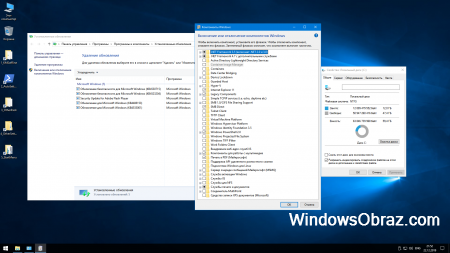
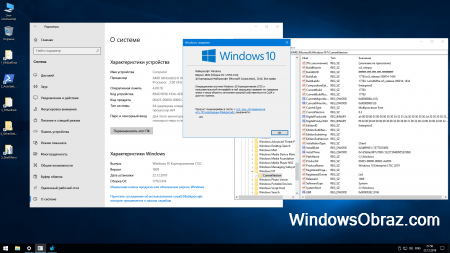
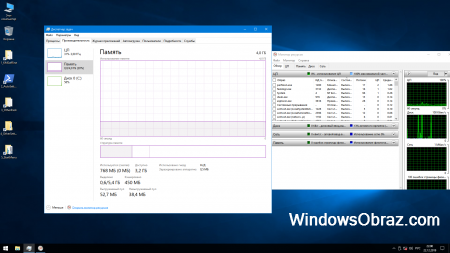
Все нежелательные и лишние компоненты – вырезаны
Защитник (громоздкий и тормозящий скорость работы модуль системы) начисто вырезан, как и SmartScreen. Вместо них можете использовать (по личному усмотрению) какую-либо надежную антивирусную программу, не забывая о том, что лучший защитник системы – только сам пользователь. Нужно помнить о том, что в современном мире антивирусные программы (особенно бесплатные) часто халтурно относятся к своим обязанностям, совершенно не щадят ресурсы компьютера, помечают полезные инструменты как вредоносное ПО, а опасные вирусы легко пропускают (особенно, новые) – те, которые еще не попали в базу данных.
Другие компоненты. В их числе и «Поиск» на панели задач (при этом системный поиск прекрасно работает). Вырезанный элемент тесно связан с нежелательным компонентом для системы Cortana, который тоже удален. Что касается Магазина, то в LTSC он вообще изначально отсутствует и, как утверждает LeX_6000, установить/вернуть его в сборке нельзя. Поэтому если вы требуете наличия этих двух «плюшек» в системе, выбирайте стандартную PRO-версию от Microsoft, в которой они гарантированно есть. А урезанный вариант LTSC оптимизирован более для работы и продолжительного повседневного использования – без ненужных излишеств. Очень много также вырезано самых разнообразных телеметрических, шпионящих и рекламных функций, которыми по умолчанию 10-ка забита, как говорится, «под завязку». Разные репорты, контроли, отладки успешно вырезаны.
Благодаря тому, что LeX_6000 основательно прооперировал сборку, она работает весьма шустро – не в пример стандартной громоздкой Виндовз, которая снижает производительность ПК и не дает нормально работать по-настоящему нужным пользователю программам. Не секрет, что стандартная Windows 10 всегда стремится руководить пользователем, а по логике вещей должно быть наоборот.
Надежная сборка для опытных пользователей ПК
Любая неаргументированная критика сборок LeX_6000 смотрится очень жалко на фоне их отменного качества. Потому что все предыдущие версии до единой прекрасно себя проявили, и нет никаких оснований, чтобы изначально предвзято относиться к его очередной новинке. К сожалению, некоторые неопытные пользователи и сборщики-завистники частенько пытаются облить грязью его сборки, поэтому не уподобляйтесь им. Для начала нужно обязательно знать, что сборка создана автором не наобум, а по очень сложной, тщательно отработанной и проверенной технологии. Эталонное качество сборок от LeX_6000 проверено временем. Да, он не штампует сборки еженедельно, потому что относится очень ответственно к созданию каждой из них.
Кроме того, нужно понимать, что любую сборку ее создатель делает максимально «под себя». И то, что он затем выкладывает сборку в Сеть – это просто жест доброй воли, призванный облегчить жизнь другим пользователям ПК. Абсолютно любая система не может на 100% вас устроить, и вместо высказывания недовольства гораздо проще и эффективней найти нужный путь решения проблемы, либо выбрать другую систему, более подходящую. LTSC от LeX_6000 считается одной из лучших сборок не потому, что она на 100% адаптирована под желания каждого пользователя, а потому, что она выполнена технически грамотно и является стабильной.
В отличие от LeX_6000, огромное количество сборщиков штампует ненадежные системы, не имея представления, как компоненты взаимосвязаны между собой, что можно удалить, а что нельзя. В итоге Windows 10 после грубой обработки теряет свое важнейшее преимущество – стабильность. Поэтому выбирайте всегда сборки технически грамотных авторов, а не любителей, которые выпускают чуть ли не каждую неделю свои «шедевры».
Источник
Windows 10 lite x64 самая лёгкая 2019 для слабого ноутбука
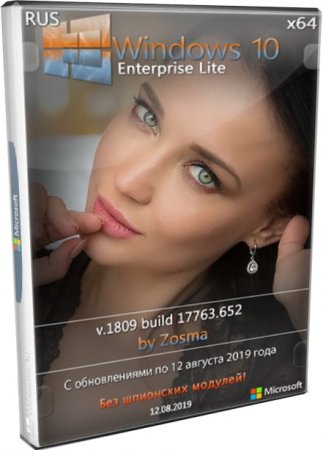
Образ создан из русской версии windows 10 1809 x64 dvd_b115f344.iso с официального сайта Microsoft.
Дата обновлений: март 2020 обновлён до версии 2004-build-19041
Версия Windows 10: x64 Lite Enterprise 1809 build 17763.652
Язык Интерфейса: RUS Русский
Таблетка: вшит активатор
Первоисточник: www.microsoft.com
Автор сборки: by Zosma
Размер папки с образами: 2,37Gb
Список требований для ОС
• Монитор с разрешением от 800х600 пикселей;
• Директ Икс девятый и драйвер WDDM;
• Архитектура х64;
• Тактовая частота процессора от 1 ГГц;
• Место на HDD от 20 Гб;
• Оперативная память от 2 Гб.

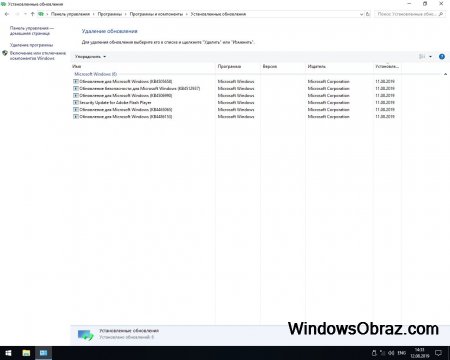
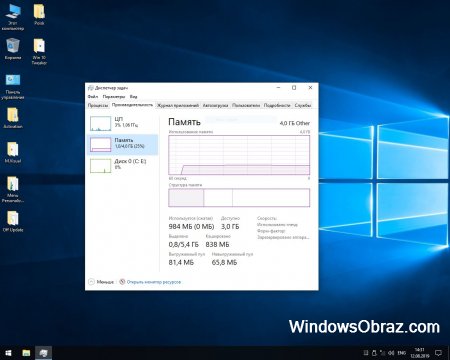
Облегченная Виндовс 10 Корпоративная
Сборку, в которую вошла облегченная Windows 10 Enterprise 64bit 1809 скачать торрент файлом можно с множеством улучшений. Состав и цели ОС были разработаны автором Zosma, корректировок и изменений пока что не предвидится. Пользователи могут отправить баг-репорт, если обнаружат программные либо критические ошибки.
Основой послужили официальные образы Виндовс Десять Бизнес редакции, выпущенной в сентябре 2018 года. В сборку включены обновления для компонент системы, вышедших включительно по 12 августа 2019 года.
Автор применил твики, чтобы ускорить Проводник, оптимизировать функционирование оперативки. Также в системе отсутствуют телеметрические компоненты, встраиваемые Майкрософт в некоторые программы и службы, и неиспользуемые задачи в Планировщике. Выключены службы, несущие вред пользователю. В запись администратора внесен файл Autounattend.xml.
По окончанию инсталла Win10 получит версию 17763.652.
Изъяты
• WinSAT;
• Windows OneCore Containers;
• MS Windows COM MSMQ;
• HyperV;
• Metro и Store;
• Migwiz;
• Подсистема Виндовс для Линукс;
• SecureStartup;
• Microsoft ECApp;
• Defender вместе с компонентами;
• Microsoft Windows MSMQ;
• MS FilePicker;
• MultiPoint;
• Windows Hello;
• SmartScreen;
• InputMetod;
• Containers Server;
• Microsoft Windows SimpleTCP;
• LockApp;
• Поиск в Проводнике и окнах;
• Holographic;
• IIS-WebServer;
• Cortana;
• Microsoft Win RemoteAssistance;
• Management SecureAssessment;
• MS Edge;
• WinOcr;
• MS Win PeopleExperienceHost;
• MultiPoint Help;
• DataCenterBridging;
• Языковые раскладки (кроме русского и английского);
• OneDrive;
• Client AssignedAccess;
• AppServerClient;
• MS Windows CallingShellApp;
• AAD Broker;
• FCI Client;
• ADAM;
• Задачи в планировщике Waas;
• IME;
• QuickAssist;
• Containers ApplicationGuard;
• Printing PrintToPDF;
• Windows AppManagement;
• ContentDeliveryManager;
• MS PPIProjection;
• Win ProjFS;
• Holographic;
• LanguageFeatures OCR;
• OfflineFiles;
• FileExplorer;
• StorageService;
• Virtualization RemoteFX.
Выключены
Для облегчения сборки были выключены такие службы, как:
• SMS;
• Alljoyn;
• Parentage Control;
• Smart-Card – компоненты и функция удаления;
• Wallet;
• SysMain;
• Files history;
• IPSec – агент и ключи;
• Географическое положение;
• Удаленный реестр;
• Hyper-V и компоненты;
• Система и служба диагностики;
• Оптимизация доставки;
• Хранение информации пользователей и доступ к их данным;
• Регистрация ошибок;
• Совместимость программ;
• Удаленное управление Виндовс;
• Обеспечение безопасности;
• Контактные данные.
Дополнения рабочего стола
После того, как облегченная Windows 10 Enterprise 64bit 1809 скачать торрент образа которой можно за несколько минут, установится на устройство, на рабочий стол распакуются несколько папок. В них будет содержаться:
1. Батник, позволяющий расширить меню персонализации.
2. Батник с регистрационными файлами для выключения Центра обновлений.
3. Портативные активаторы для Десятки и Майкрософт Офиса.
4. Портативные твики – программы, которые позволят полностью оптимизировать и очистить операционную систему за пару шагов.
5. Директ Икс девятый.
6. Библиотеки MS Visual C++ от 2005 до 2017 включительно с обновлениями по 19 июля 2019 года. Подходят для ОС архитектур х86 и х64.
7. Альтернативный системный Поиск Everything. В ISO образах допускается установщик браузера на рабочий стол и некоторые пользовательские изменения по умолчнию для браузера Chrome, каждый может без проблем изменить настройки браузера на свои предпочтительные. Все авторские сборки перед публикацией на сайте, проходят проверку на вирусы. ISO образ открывается через dism, и всё содержимое сканируется антивирусом на вредоносные файлы.
Источник
Лёгкая Windows 10 x64 LTSC Enterprise с активатором Compact Lite
Дата обновлений: 7 марта 2022
Версия: Win10 LTSC Корпоративная Aqua Compact-Lite (build 1809.17763.1757)
Разрядность: 64-bit
Язык Интерфейса: ENG Английский, RUS Русский, UKR украинский + арабский, бразильский, польский, португальский
Таблетка: в папке Activator-extras на рабочем столе
Первоисточник: www.microsoft.com
Автор сборки: by Jerry_Xristos
Размер образа: 4,22 GB
Системные требования для сборки Aqua Compact-Lite: проц 2×2 ГГц, 4 ГБ RAM, видеокарта с DX9 поддержкой, 30+ GB пространства SSD/HDD.
Скриншоты на облегчённую Windows 10 2022 года



Важные особенности
-На выбор 7 языков. Почему именно эти языки были выбраны автором – неизвестно, но главное, что есть английский, украинский, русский. Арабский, бразильский, польский и португальский языки востребованы уже гораздо меньше среди посетителей портала windows64.net
-Проведенная конвертация install.wim в esd. Тем не менее, общий размер образа нельзя назвать сильно компактным (особенно, с учетом того, что это LTSC, а не 20H2). Но следует учесть все добавленные языковые интерфейсы и софт. Все это в совокупности занимает немало места – в образе, хотя сама установленная система будет вполне экономично занимать пространство.
-Измененный внешний интерфейс + добавленные обои. Кому-то украшательства важны, кому-то нет, это дело вкуса.
-Беспроблемное получение обновлений (по заявлению сборщика, но наших гарантий на это нет). Способность корректно обновляться в этой сборке еще не проверялась – в отличие от LTSC Compact.
Удалены:
-Кэши и временные файлы, перенос настроек, контроль карт,
-Мобильный функционал, Демо контент Магазина, Web View Host,
-File Explorer, People Bar, Родительский контроль, File Picker,
-LockApp, Диктор, Ncsi UWP App, ECApp, Диспетчер доставки,
-Cred Dialog Host, Bioenrollment, CBS Preview, Assigned Access,
-AAD.Broken плагин, Добавление папок в библиотеку, Async textservice,
-Смешанная реальность, Редактор метода ввода, Распознавание речи + Speech TTS,
-Биометрия, WinSAT (оценка производительности), хлам в WinSxS,
-Кодеки TV тюнеров.
Как видите, урезка довольно своеобразная. Не так, как в большинстве привычных сборок LTSC первым делом «Нет Защитника и вырезан Смартскрин». Тут это на месте. Что касается измененного интерфейса, то выглядит он довольно стильно – но это все субъективно. Вообще, в зарубежных сборках очень часто меняют интерфейс – видимо, чтобы придать собранной системе собственный неповторимый имидж.
Настройки (включая оформление):
-Тема HUD Machine Aqua
-37 добавленных обоев
-Примененные твики Black viper для служб
-Значок компа + значок Панели управления на рабочем столе
-Твики ускорения интерфейса
-Цвет текста команд CMD: Bright Blue
-Открытие NFO файлов в блокноте
-Ускорение завершения задач
-Отключена гибернация
-Оптимизация подкачки
-Оптимизация размера пакетов RPC
В контекстном меню присутствуют: PowerShell, Панель управления и функция выключения, опция Compact OS, быстрый доступ к завершению процесса, выбор режима Windows, функция очистки Корзины, Опция «Открыть командную строку здесь как администратор, смена тем, данные о владельце, управление ПК и запуск Диспетчера задач. Как правило, пользователи пользуются одной-тремя добавленными опциями максимум, остальное явно лишнее, но зато меню выглядит довольно эффектно. Жаль только, что не все эти опции русифицированы. Сборщику остается порекомендовать более тщательно доработать многоязычный интерфейс, особенно, в отношении меню.
Встроенный софт:
-WinRAR 5.91
-O&O Defrag v.24.1.6505
-UltraUX Theme Patcher 4.1.1.0
-Winaero Tweaker 0.19.0.0
-7-Zip 19.00
-Advanced System Care Pro 14.1.0.210
-StartIsBack++ 2.9.8, который тоже встроен и в Windows Compact.
Добавленное ПО для установки/использования по желанию:
-OldNewExplorer 1.1.9
-7tsp оболочка для тем
-W10DigitalActivation – очень популярное средство активации.
-Extras темы
-Наборы иконок iPack Gen-2 Antitoxin v2 + 7tsp Antares v6
-KMS.VL.ALL.AIO (v41f)
-7 Wallpapers Aqua
Советы пользователям
-Система предложит вам несколько языков интерфейса на выбор, но лучший вариант из них – английский интерфейс. Остальные реализованы не на 100%. Если вы выберите русский, к примеру, то некоторые элементы управления все равно будут на английском. Судя по всему, английская версия образа явилась базовой для данной сборки.
-Эта сборка не рекомендована для слишком слабых ПК, к тому же в ней и Защитник включен. В сравнении с многочисленными лайт-сборками она потребляет существенно больше ресурсов изначально. Поэтому можно провести и собственную финальную настройку этой системы, чтобы она работала так, как вам необходимо.
-На завершающем этапе довольно долго будет крутиться «Подождите» (минут 5 – в зависимости от оборудования). Это не баг, а выполнение заключительных задач после установки. Нужно просто подождать.
Дополнительная информация
Иностранные сборки часто тестируются специалистами windows64.net У подавляющего большинства этих систем нет русского языка в составе, а в этой сборке он присутствует. Однако украшательства внешнего вида Windows не пользуются особой популярностью среди посетителей нашего портала (ценятся в основном скорость/качество работы и легкость). Тем не менее, практически любая представленная сборка пользуется спросом у определенного числа пользователей, поэтому широкий ассортимент систем – всегда плюс. Представленная Windows тщательно тестировалась, ошибок в работе не проявила, надеемся, что она многих устроит по своему качеству. Конфигурация для многих может показаться нешаблонной и полностью уникальной, следовательно, удивит новизной. В ISO образах допускается установщик браузера на рабочий стол и некоторые пользовательские изменения по умолчнию для браузера Chrome, каждый может без проблем изменить настройки браузера на свои предпочтительные. Все авторские сборки перед публикацией на сайте, проходят проверку на вирусы. ISO образ открывается через dism, и всё содержимое сканируется антивирусом на вредоносные файлы.
Источник